
Nokia 6.2
Kasutusjuhend
Väljaanne 2022-09-18 et-EE

Nokia 6.2 Kasutusjuhend
Sisukord
1 Kasutusjuhendi teave 5
2 Alustamine 6
Telefoni ajakohasena hoidmine . . . . . . . . . . . . . . . . . . . . . . . . . . . . . . . . 6
Klahvid ja muud osad . . . . . . . . . . . . . . . . . . . . . . . . . . . . . . . . . . . . . . 6
SIM- ja mälukaardi sisestamine . . . . . . . . . . . . . . . . . . . . . . . . . . . . . . . . . 7
Telefoni laadimine . . . . . . . . . . . . . . . . . . . . . . . . . . . . . . . . . . . . . . . . 8
Telefoni sisselülitamine ja häälestamine. . . . . . . . . . . . . . . . . . . . . . . . . . . . 9
Kahe SIM-kaardi seaded . . . . . . . . . . . . . . . . . . . . . . . . . . . . . . . . . . . . . 9
Telefoni lukustamine või avamine . . . . . . . . . . . . . . . . . . . . . . . . . . . . . . . 10
Puuteekraani kasutamine . . . . . . . . . . . . . . . . . . . . . . . . . . . . . . . . . . . . 10
3 Põhifunktsioonid 14
Telefoni isikupärastamine . . . . . . . . . . . . . . . . . . . . . . . . . . . . . . . . . . . 14
Teatised . . . . . . . . . . . . . . . . . . . . . . . . . . . . . . . . . . . . . . . . . . . . . 14
Helitugevuse reguleerimine . . . . . . . . . . . . . . . . . . . . . . . . . . . . . . . . . . . 15
FM-raadio . . . . . . . . . . . . . . . . . . . . . . . . . . . . . . . . . . . . . . . . . . . . . 16
Automaatne teksti parandus . . . . . . . . . . . . . . . . . . . . . . . . . . . . . . . . . . 16
Google Assistant . . . . . . . . . . . . . . . . . . . . . . . . . . . . . . . . . . . . . . . . . 17
Kuvatõmmised . . . . . . . . . . . . . . . . . . . . . . . . . . . . . . . . . . . . . . . . . . 18
Aku tööiga . . . . . . . . . . . . . . . . . . . . . . . . . . . . . . . . . . . . . . . . . . . . 18
Hõlbustusfunktsioon . . . . . . . . . . . . . . . . . . . . . . . . . . . . . . . . . . . . . . 19
4 Suhelge oma sõprade ja pereliikmetega 20
Kõned . . . . . . . . . . . . . . . . . . . . . . . . . . . . . . . . . . . . . . . . . . . . . . . 20
Kontaktid . . . . . . . . . . . . . . . . . . . . . . . . . . . . . . . . . . . . . . . . . . . . . 20
Sõnumite saatmine . . . . . . . . . . . . . . . . . . . . . . . . . . . . . . . . . . . . . . . 21
E-post . . . . . . . . . . . . . . . . . . . . . . . . . . . . . . . . . . . . . . . . . . . . . . . 21
Suhtlusvõrgustikud . . . . . . . . . . . . . . . . . . . . . . . . . . . . . . . . . . . . . . . 22
© 2022 HMD Global Oy. Kõik õigused kaitstud. 2

Nokia 6.2 Kasutusjuhend
5 Kaamera 23
Kaamera põhifunktsioonid . . . . . . . . . . . . . . . . . . . . . . . . . . . . . . . . . . . 23
Filmimine . . . . . . . . . . . . . . . . . . . . . . . . . . . . . . . . . . . . . . . . . . . . . 24
Kaamera kasutamine professionaali tasemel . . . . . . . . . . . . . . . . . . . . . . . . . 25
Piltide ja videote salvestamine mälukaardile . . . . . . . . . . . . . . . . . . . . . . . . . 26
Teie fotod ja videod . . . . . . . . . . . . . . . . . . . . . . . . . . . . . . . . . . . . . . . 26
6 Internet ja ühendused 28
Wi-Fi-ühenduse aktiveerimine . . . . . . . . . . . . . . . . . . . . . . . . . . . . . . . . . 28
Mobiilandmesideühenduse kasutamine . . . . . . . . . . . . . . . . . . . . . . . . . . . . 28
Veebi sirvimine . . . . . . . . . . . . . . . . . . . . . . . . . . . . . . . . . . . . . . . . . . 29
Bluetooth® . . . . . . . . . . . . . . . . . . . . . . . . . . . . . . . . . . . . . . . . . . . . 30
NFC . . . . . . . . . . . . . . . . . . . . . . . . . . . . . . . . . . . . . . . . . . . . . . . . 32
VPN . . . . . . . . . . . . . . . . . . . . . . . . . . . . . . . . . . . . . . . . . . . . . . . . 33
7 Päeva korraldamine 35
Kuupäev ja kellaaeg . . . . . . . . . . . . . . . . . . . . . . . . . . . . . . . . . . . . . . . 35
Äratuskell . . . . . . . . . . . . . . . . . . . . . . . . . . . . . . . . . . . . . . . . . . . . . 35
Kalender . . . . . . . . . . . . . . . . . . . . . . . . . . . . . . . . . . . . . . . . . . . . . 36
8 Kaardid 37
Otsige kohti ja hankige juhiseid . . . . . . . . . . . . . . . . . . . . . . . . . . . . . . . . 37
Kaartide allalaadimine ja värskendamine . . . . . . . . . . . . . . . . . . . . . . . . . . . 38
Asukohateenuste kasutamine . . . . . . . . . . . . . . . . . . . . . . . . . . . . . . . . . 38
9 Rakendused, värskendused ja varukoopiad 40
Rakenduste hankimine Google Playst . . . . . . . . . . . . . . . . . . . . . . . . . . . . . 40
Telefoni tarkvara uuendamine . . . . . . . . . . . . . . . . . . . . . . . . . . . . . . . . . 40
Andmete varundamine . . . . . . . . . . . . . . . . . . . . . . . . . . . . . . . . . . . . . 41
Tehaseseadete taastamine ja privaatse sisu eemaldamine telefonist . . . . . . . . . . . 41
Mäluruum . . . . . . . . . . . . . . . . . . . . . . . . . . . . . . . . . . . . . . . . . . . . . 42
© 2022 HMD Global Oy. Kõik õigused kaitstud. 3

Nokia 6.2 Kasutusjuhend
10 Telefoni kaitsmine 43
Telefoni kaitsmine ekraanilukuga . . . . . . . . . . . . . . . . . . . . . . . . . . . . . . . 43
Telefoni kaitsmine sõrmejälje abil . . . . . . . . . . . . . . . . . . . . . . . . . . . . . . . 43
Telefoni kaitsmine näoga . . . . . . . . . . . . . . . . . . . . . . . . . . . . . . . . . . . . 43
SIM-kaardi PIN-koodi muutmine . . . . . . . . . . . . . . . . . . . . . . . . . . . . . . . . 44
Pääsukoodid . . . . . . . . . . . . . . . . . . . . . . . . . . . . . . . . . . . . . . . . . . . 45
11 Toote- ja ohutusteave 47
Ohutuse tagamine . . . . . . . . . . . . . . . . . . . . . . . . . . . . . . . . . . . . . . . . 47
Võrguteenused ja hinnad . . . . . . . . . . . . . . . . . . . . . . . . . . . . . . . . . . . . 50
Hädaabikõned . . . . . . . . . . . . . . . . . . . . . . . . . . . . . . . . . . . . . . . . . . 50
Seadme hooldamine . . . . . . . . . . . . . . . . . . . . . . . . . . . . . . . . . . . . . . . 51
Kasutuselt kõrvaldamine . . . . . . . . . . . . . . . . . . . . . . . . . . . . . . . . . . . . 51
Läbikriipsutatud prügikasti märk . . . . . . . . . . . . . . . . . . . . . . . . . . . . . . . . 52
Aku- ja laadijateave . . . . . . . . . . . . . . . . . . . . . . . . . . . . . . . . . . . . . . . 52
Väikesed lapsed . . . . . . . . . . . . . . . . . . . . . . . . . . . . . . . . . . . . . . . . . 53
Meditsiiniseadmed . . . . . . . . . . . . . . . . . . . . . . . . . . . . . . . . . . . . . . . . 54
Meditsiinilised implantaatseadmed . . . . . . . . . . . . . . . . . . . . . . . . . . . . . . 54
Kuulmine . . . . . . . . . . . . . . . . . . . . . . . . . . . . . . . . . . . . . . . . . . . . . 54
Seadme kaitsmine ohtliku sisu eest . . . . . . . . . . . . . . . . . . . . . . . . . . . . . . 54
Sõidukid . . . . . . . . . . . . . . . . . . . . . . . . . . . . . . . . . . . . . . . . . . . . . . 55
Plahvatusohtlikud keskkonnad . . . . . . . . . . . . . . . . . . . . . . . . . . . . . . . . . 55
Sertifitseerimisinfo (SAR) . . . . . . . . . . . . . . . . . . . . . . . . . . . . . . . . . . . . 55
Saate teavet digitaalõiguste halduse (DRM-i) kohta . . . . . . . . . . . . . . . . . . . . . 56
Autoriõigused ja teatised . . . . . . . . . . . . . . . . . . . . . . . . . . . . . . . . . . . . 56
© 2022 HMD Global Oy. Kõik õigused kaitstud. 4

Nokia 6.2 Kasutusjuhend
1 Kasutusjuhendi teave
Tähtis. Enne seadme kasutuselevõttu lugege trükitud kasutusjuhendist või veebisaidilt
www.nokia.com/support teemadest ”Ohutuse tagamine” ja ”Toote ohutus” olulist teavet
seadme ja aku ohutu kasutamise kohta. Uue seadme kasutamise juhiseid lugege trükitud
kasutusjuhendist.
© 2022 HMD Global Oy. Kõik õigused kaitstud. 5

Nokia 6.2 Kasutusjuhend
2 Alustamine
TELEFONI AJAKOHASENA HOIDMINE
Telefoni tarkvara
Hoidke telefon ajakohasena ning lubage saadaolevad tarkvaravärskendused, et hankida telefoni
jaoks uusi ja täiustatud funktsioone. Peale selle võib tarkvara värskendamine suurendada teie
telefoni jõudlust.
KLAHVID JA MUUD OSAD
Tutvuge uue telefoni klahvide ja muude osadega.
Teie telefon
See kasutusjuhend kehtib järgmiste mudelite puhul: TA-1198, TA-1200, TA-1187 ja TA-1201.
1. Sõrmejäljeandur
2. Kaamera
3. Mikrofon
4. Välk
© 2022 HMD Global Oy. Kõik õigused kaitstud. 6
5. SIM- ja mälukaardi pesa
6. Google Assistanti / Google Search’i klahv
7. Esikaamera
8. Kuular
1

Nokia 6.2 Kasutusjuhend
9. Peakomplekti pesa
10. Helitugevuse klahvid
11. Toite-/lukustusnupp
12. USB-pesa
13. Mikrofon
14. Valjuhääldi
Mõni selles kasutusjuhendis kirjeldatud tarvik nagu laadija, peakomplekt või andmesidekaabel
võib olla müügil eraldi.
Tähtis. Seadme ekraan ja tagakaas on valmistatud klaasist. Seadme kukkumisel kõvale
pinnale või tugeva löögi korral võib klaas puruneda. Kui klaas puruneb, ärge puudutage
seadme klaasist osi ega proovige klaasitükke seadmest eemaldada. Ärge kasutage seadet
enne, kui vastava volitusega spetsialist on klaasi välja vahetanud.
Osad ja ühendusliidesed, magnetism
Ärge ühendage seadmega signaali edastavaid seadmeid, kuna see võib seadet kahjustada.
Ärge ühendage heliliidesesse ühtegi toiteallikat. Kui ühendate selle seadme heliliidesesse
heakskiiduta välisseadme või peakomplekti, olge helitugevusega ettevaatlik.
Mõni seadme osa on magnetiline. Seadme ja metallosade vahel võib tekkida magnetiline
tõmme. Ärge hoidke krediitkaarte või teisi magnetribakaarte liiga pikalt seadme lähedal, sest
see võib neid kahjustada.
1
Google Assistant on saadaval valitud turgudel ja keeltes. Kui Google Assistant
pole saadaval, asendatakse see Google Search’iga. Kontrollige saadavust aadressil
https://support.google.com/assistant.
SIM- JA MÄLUKAARDI SISESTAMINE
SIM- ja mälukaardi sisestamine
© 2022 HMD Global Oy. Kõik õigused kaitstud. 7

Nokia 6.2 Kasutusjuhend
1. Avage SIM- ja mälukaardi hoidik: suruge hoidiku avaja tihvt hoidiku auku ja libistage hoidik
välja. Kasutage ainult müügipakendis kaasas olevat hoidiku avaja tihvti. Muud hoidiku avaja
tihvtid võivad seadet kahjustada.
2. Asetage nano-SIM-kaart hoidiku esimesse pessa nii, et kontaktiala oleks allapoole
suunatud. Kui teil on kahe SIM-kaardiga telefon, libistage oma teine SIM-kaart pessa 2 nii,
et kontaktiala oleks allapoole suunatud.
3. Asetage mälukaart mälukaardipessa.
4. Libistage hoidik tagasi sisse.
1
Kasutage üksnes selle seadme jaoks ettenähtud ühilduvaid mälukaarte. Kaardid, mis seadmega
ei ühildu, võivad kaarti, seadet või kaardile salvestatud andmed kahjustada.
Tähtis. Ärge eemaldage mälukaarti, kui mõni rakendus seda kasutab. Nii tehes võite kaarti,
seadet või kaardile salvestatud andmed kahjustada.
Näpunäide: kasutage kuni 512 GB suurust tunnustatud tootja microSD-mälukaarti.
1
Kasutage ainult originaalseid nano-SIM-kaarte. Ühildumatute SIM-kaartide kasutamine võib kaarti,
seadet või kaardile salvestatud andmeid kahjustada.
TELEFONI LAADIMINE
Aku laadimine
1. Ühendage ühilduv laadija vooluvõrku.
2. Ühendage kaabel telefoniga.
Teie telefon toetab USB-C-kaablit. Ühilduva USB-kaabli abil saate telefoni laadida ka arvuti
kaudu, kuid selleks võib kuluda kauem aega.
Kui aku on täiesti tühjaks saanud, võib laadimistähise kuvamiseni kuluda mitu minutit.
© 2022 HMD Global Oy. Kõik õigused kaitstud. 8

Nokia 6.2 Kasutusjuhend
TELEFONI SISSELÜLITAMINE JA HÄÄLESTAMINE.
Telefoni esmakordsel sisselülitamisel juhendab telefon teid võrguühenduste ja telefoni seadete
häälestamisel.
Telefoni sisselülitamine
1. Telefoni sisselülitamiseks vajutage pikalt toitenuppu, kuni telefon hakkab värisema.
2. Kui telefon on sisse lülitatud, valige oma keel ja piirkond.
3. Järgige telefoni ekraanil kuvatavaid juhiseid.
Vanast telefonist andmete edastamine
Saate edastada andmeid vanast seadmest uude seadmesse, kasutades oma Google’i kontot.
Vanast telefonist andmete oma Google’i kontole varundamise kohta lugege lähemalt vana
telefoni kasutusjuhendist.
1. Puudutage valikuid Seaded > Kontod > Lisa konto > Google .
2. Valige, millised andmed soovite oma uues telefonis taastada. Sünkroonimine algab telefoni
Interneti-ühenduse loomisel automaatselt.
Rakenduse seadete taastamine eelmisest Android™-telefonist
Kui teie eelmine telefon oli Android ja selles oli lubatud Google’i kontole varundamine, on teil
võimalik rakenduse seadeid ning WiFi paroole taastada.
1. Puudutage valikuid Seaded > Süsteem > Täpsemad seaded > Varundamine .
2. Lülitage seade Varunda Google Drive’ile olekule Sees .
KAHE SIM-KAARDI SEADED
Kui teil on kahe SIM-kaardi pesaga seade, saab Teie telefonis olla kaks SIM-kaarti, näiteks üks
töö jaoks ja teine isiklikuks kasutuseks.
Kasutatava SIM-kaardi valimine
Näiteks saate väljahelistamisel valida, millist SIM-kaarti soovite kasutada, puudutades selleks
pärast numbri valimist kas nuppu SIM 1 või SIM 2.
Telefon näitab võrgu olekut mõlema SIM-kaardi kohta eraldi. Kui seadet ei kasutata, on
mõlemad SIM-kaardid ühel ajal saadaval. Kui üks SIM-kaart on aga aktiivne (näiteks helistamise
ajal), ei ole teine kaart saadaval.
© 2022 HMD Global Oy. Kõik õigused kaitstud. 9

Nokia 6.2 Kasutusjuhend
SIM-kaartide haldamine
Kas te ei soovi, et töö segaks teie vaba aega? Või on ehk ühel SIM-kaardil soodsam
andmesideühendus? Saate valida, millist SIM-kaarti soovite kasutada.
Puudutage valikuid Seaded > Võrk ja internet > SIM-kaardid .
SIM-kaardi ümbernimetamine
Puudutage SIM-kaarti, mille tahate ümber nimetada, ja sisestage soovitud nimi.
Andmesideühenduseks või helistamiseks kasutatava SIM-i valimine
Puudutage jaotises Eelistatud SIM järgneva jaoks seadet, mida soovite muuta, ja valige SIMkaart.
TELEFONI LUKUSTAMINE VÕI AVAMINE
Telefoni lukustamine
Kui hoiate telefoni taskus või kotis, saate juhusliku helistamise vältimiseks telefoni klahvid ja
ekraani lukustada.
Vajutage klahvide ja ekraani lukustamiseks toitenuppu.
Klahvide ja ekraani lukust avamine
Vajutage toitenuppu ja tõmmake sõrmega üle ekraani. Küsimise korral esitage täiendav
identimisteave.
PUUTEEKRAANI KASUTAMINE
Tähtis. Vältige puuteekraani kriipimist. Ärge kasutage puuteekraanil päris pastapliiatsit,
pliiatsit või muud teravat eset.
© 2022 HMD Global Oy. Kõik õigused kaitstud. 10

Nokia 6.2 Kasutusjuhend
Pikalt puudutamine üksuse lohistamiseks
Pange sõrm paariks sekundiks üksusele ja libistage seejärel sõrm üle ekraani.
Sõrmega tõmbamine
Asetage sõrm ekraanile ja libistage sõrme soovitud suunas.
© 2022 HMD Global Oy. Kõik õigused kaitstud. 11

Nokia 6.2 Kasutusjuhend
Pika loendi või menüü kerimine
Libistage sõrm nipsamisliigutusega kiirelt mööda ekraani üles või alla ja tõstke seejärel sõrm
üles. Kerimise lõpetamiseks puudutage ekraani.
Sisse- või väljasuumimine
Asetage kaks sõrme üksusele (nt kaardile, fotole või veebilehele) ja liigutage sõrmi lahku või
kokku.
© 2022 HMD Global Oy. Kõik õigused kaitstud. 12

Nokia 6.2 Kasutusjuhend
Ekraani asendi lukustamine
Telefoni pööramisel 90 kraadi pööratakse kuva automaatselt.
Ekraani lukustamiseks portreerežiimis tõmmake sõrmega ekraani ülaosast alla ja puudutage
valikut Automaatne pööramine .
Navigeerimisklahvide kasutamine
– Kõikide oma rakenduste vaatamiseks nipsake koduklahvi üles ja seejärel nipsake uuesti
üles. – Avakuvale liikumiseks puudutage koduklahvi. Rakendus, mida just kasutasite, jääb
taustal avatuks. – Kasutusel olevate rakenduste nägemiseks nipsake koduklahvi üles. – Teisele
avatud rakendusele vahetamiseks nipsake paremale. – Rakenduse sulgemiseks nipsake seda
üles. – Kõigi kasutatavate rakenduste sulgemiseks nipsake läbi kõikide rakenduste paremale
ja puudutage valikut KUSTUTA KÕIK . – Eelnevalt avatud kuvale naasmiseks puudutage
tagasiklahvi . Telefon jätab meelde kõik rakendused ja veebisaidid, mida olete külastanud
pärast viimast ekraani lukustamist.
Telefoni kuva
Kas te vaatate oma telefoniga videoid, loete Internetis raamatuid või mängite mänge?
Ekraani paremini nägemiseks lülitage sisse dünaamiline režiim värvi, kontrastsuse ja ereduse
automaatseks reguleerimiseks vastavalt teie kasutusele.
Puudutage valikuid Seaded > Kuva > Täpsemad seaded > PureDisplay ja lülitage
Dünaamilised režiimid sisse.
Dünaamilist režiimi kasutavate rakenduste valimiseks puudutage valikuid Seaded > Kuva >
Täpsemad seaded > PureDisplay > Dünaamilised režiimid . Valige režiim, nt Foto , ja lubage
rakendused loendist.
Kui soovite parandada keerulistes valgustingimustes ekraanil kuvatavate värvide kvaliteeti,
lülitage sisse Automaatne valge tasakaal .
Kui soovite näha rohkem üksikasju oma ekraanil, lülitage sisse SDR-st HDR-ks (standardsest
dünaamilisest vahemikust kõrgeks dünaamiliseks vahemikuks). See valik teisendab kogu teie
SDR-videote sisu reaalajas HDR-kvaliteedile.
© 2022 HMD Global Oy. Kõik õigused kaitstud. 13
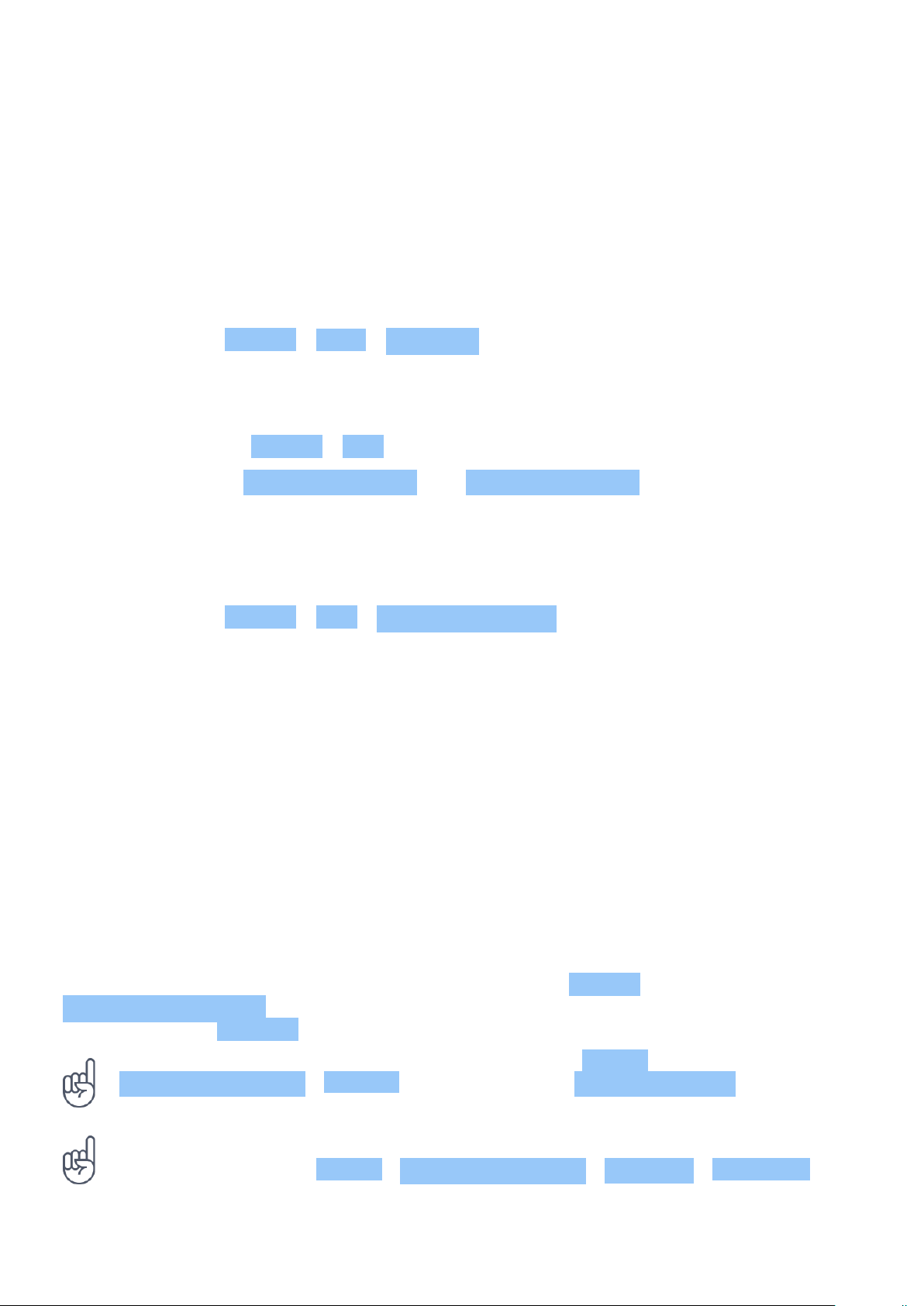
Nokia 6.2 Kasutusjuhend
3 Põhifunktsioonid
TELEFONI ISIKUPÄRASTAMINE
Teave avakuva isikupärastamise ja helinate muutmise kohta.
Taustapildi muutmine
Puudutage valikuid Seaded > Kuva > Taustapilt .
Telefonihelina muutmine
1. Puudutage valikuid Seaded > Heli .
2. Puudutage valikut Telefonihelin (SIM1) või > Telefonihelin (SIM2) , et valida vastavatele
SIM-idele helinad.
Sõnumiteatise heli muutmine
Puudutage valikuid Seaded > Heli > Märguande vaikeheli .
TEATISED
Teatiste abil oma telefonis toimuvaga kursis olemine.
Teatiste paneeli kasutamine
Uute teatiste saamisel (nt sõnumite või vastamata kõnede korral) kuvatakse ekraani ülaosas
olekuribal näidikuikoonid. Teatiste kohta lisateabe saamiseks lohistage olekuriba alla. Vaate
sulgemiseks tõmmake sõrmega olekuriba üles.
Teatiste paneeli avamiseks lohistage olekuriba alla. Teatiste paneeli sulgemiseks tõmmake
sõrmega olekuriba üles.
Rakenduse teatiste seadete muutmiseks puudutage valikuid Seaded >
Rakendused ja teatised ja puudutage rakenduse seadete avamiseks rakenduse nime.
Puudutage valikut Teatised . Iga rakenduse puhul saate teatiseid eraldi sisse ja välja lülitada.
Näpunäide. Teatisepunktide nägemiseks puudutage valikuid Seaded >
Rakendused ja teatised > Teatised > ja lülitage sisse valik Luba teatisepunktid . Kui teil
on avamata teatis, ilmub rakenduse ikoonile väike punkt. Puudutage pikalt ikooni, et näha
võimalikke valikuid. Avamiseks puudutage teatist ja loobumiseks tõmmake seda sõrmega.
Näpunäide. Toite-/lukustusklahvi vilkuma seadmiseks rakendustelt teatiste vastuvõtmise
korral puudutage valikuid Seaded > Rakendused ja teatised > Täpsemalt > Teavitustuli .
Kui teil on avamata teatis, vilgub toite-/lukustusklahv.
© 2022 HMD Global Oy. Kõik õigused kaitstud. 14

Nokia 6.2 Kasutusjuhend
Kiirseadete ikoonide kasutamine
Funktsioonide aktiveerimiseks puudutage teatiste paneelil kiirseadete ikoone. Täiendavate
ikoonide nägemiseks lohistage menüü alla.
Ikoonide ümberpaigutamiseks puudutage valikut , hoidke pikalt ikooni all ja lohistage see siis
teise kohta.
HELITUGEVUSE REGULEERIMINE
Helitugevuse muutmine
Kui teil on raskusi telefonihelina kuulmisega mürarikkas keskkonnas või on kõned liiga
valjud, saate helitugevuse endale sobivaks seada, kasutades selleks telefoni küljel asuvaid
helitugevuse klahve.
Ärge ühendage seadmega signaali edastavaid seadmeid, kuna see võib seadet kahjustada.
Ärge ühendage heliliidesesse ühtegi toiteallikat. Kui ühendate selle seadme heliliidesesse
heakskiiduta välisseadme või peakomplekti, olge helitugevusega ettevaatlik.
Meediumisisu ja rakenduste helitugevuse muutmine
Helitugevuse olekuriba kuvamiseks vajutage telefoni küljel asuvat helitugevuse klahvi,
puudutage valikut ja meediumisisu ning rakenduste helitugevusriba vasakule või paremale.
Telefoni hääletuks seadmine
Telefoni hääletuks seadmiseks vajutage helitugevuse vähendamise nuppu ja puudutage valikut
, et seada telefon vibratsioonirežiimile ning puudutage valikut , et seada telefon hääletuks.
© 2022 HMD Global Oy. Kõik õigused kaitstud. 15

Nokia 6.2 Kasutusjuhend
__Näpunäide. __Kas te ei soovi hääletut režiimi sisse lülitada, kuid ei saa praegu vastata?
Sissetuleva kõne vaigistamiseks vajutage helitugevuse vähendamise klahvi. Samuti saate
oma telefoni seadistada kättevõtmisel telefonihelinat vaigistama. Selleks puudutage valikuid
Seaded > Süsteem > Viiped > Vaigista kättevõtmisel ja lülitage funktsioon sisse.
Kui soovite sissetulevast kõnest telefoni ümberpööramisega keelduda, puudutage valikuid
Seaded > Süsteem > Viiped > Kõnest keeldumiseks pöörake ümber ja lülitage funktsioon
sisse.
FM-RAADIO
Raadio kuulamiseks tuleb telefoniga ühendada ühilduv peakomplekt. Peakomplekt toimib
antennina.
FM-raadio kuulamine
Kui olete peakomplekti ühendanud, puudutage valikut FM-raadio .
• Raadio sisse- või väljalülitamiseks
puudutage valikut .
• Raadiojaamade otsimiseks puudutage
valikuid > Skanni .
• Raadiojaama salvestamiseks puudutage
valikut .
• Telefoni kõlaritest raadiojaama
kuulamiseks puudutage valikut . Hoidke
peakomplekt ühendatuna.
• Muule jaamale lülitamiseks libistage kanali
sageduse riba vasakule või paremale.
• Raadio väljalülitamiseks puudutage valikut
.
Tõrkeotsingu näpunäide. Kui raadio ei tööta, veenduge, et peakomplekt oleks korralikult
ühendatud.
AUTOMAATNE TEKSTI PARANDUS
Vaadake, kuidas klaviatuuri abil kiiresti ja tõhusalt teksti parandust kasutada.
Klaviatuuri sõnasoovituste kasutamine
Telefon soovitab teksti kirjutamise ajal sõnu, et kirjutamine oleks kiirem ja täpsem.
Sõnasoovituste funktsioon ei pruugi olla saadaval kõigis keeltes.
Kui alustate sõna kirjutamist, soovitab telefon võimalikke sõnu. Kui soovituste ribal kuvatakse
soovitud sõna, valige see sõna. Suurema arvu soovituste nägemiseks puudutage pikalt
soovitust.
© 2022 HMD Global Oy. Kõik õigused kaitstud. 16

Nokia 6.2 Kasutusjuhend
Näpunäide. Kui soovitatud sõna on paksus kirjas, kasutab telefon seda automaatselt
kirjutatud sõna asendamiseks. Kui sõna on vale, puudutage seda pikalt, et näha mõnda muud
soovitust.
Kui te ei taha, et klaviatuur tippides sõnu soovitaks, lülitage teksti parandus välja. Puudutage
valikuid Seaded > Süsteem > Keeled ja sisestusmeetodid > Virtuaalne klaviatuur . Valige
oma tavapäraselt kasutatav klaviatuur. Puudutage valikut Teksti parandus ja lülitage välja
need parandusmeetodid, mida te ei soovi kasutada.
Sõna parandamine
Kui märkate, et olete sõna valesti kirjutanud, puudutage seda ja teile kuvatakse sõna
parandamise soovitused.
Õigekirjakontrolli väljalülitamine
Puudutage valikuid Seaded > Süsteem > Keeled ja sisestusmeetodid > Täpsemalt >
Õigekirjakontroll ja lülitage funktsioon Kasuta õigekirjakontrolli välja.
GOOGLE ASSISTANT
Google Assistant on saadaval ainult valitud turgudel ja keeltes. Kui Google Assistant
pole saadaval, asendatakse see Google’i otsinguga. Kontrollige saadavust aadressil
https://support.google.com/assistant. Google Assistant aitab teil muuhulgas veebist teavet
otsida, sõnu ja lauseid tõlkida, märkmeid teha ja kalendris kohtumisi luua. Saate Google
Assistanti kasutada ka siis, kui telefon on lukus. Sellegipoolest palub Google Assistant teil
telefoni avada, enne kui pääseb juurde teie isiklikele andmetele.
Google Assistanti klahvi kasutamine
Google Assistanti teenuste kasutamiseks vajutage telefoni küljel olevat Google Assistanti
klahvi.
• Google Assistanti käivitamiseks vajutage klahvi üks kord.
• Google Assistantiga rääkimiseks hoidke klahvi all. Esitage küsimus ja vabastage klahv. Näete
Google Assistanti vastust telefoni ekraanil.
Kui teie riik või piirkond ei toeta Google Assistantit, saate siiski Google Assistanti klahvi
kasutada.
• Google’i otsingu avamiseks vajutage klahvi üks kord.
• Google’i häälotsingu kasutamiseks hoidke klahvi all. Esitage küsimus ja vabastage klahv.
Näete Google’i vastust telefoni ekraanil.
© 2022 HMD Global Oy. Kõik õigused kaitstud. 17

Nokia 6.2 Kasutusjuhend
Google Assistanti klahvi väljalülitamine
Google Assistanti väljalülitamiseks puudutage valikuid Seaded > Google >
Search, Assistant & Voice > Google Assistant . Puudutage ekraani ülaosas valikut Assistant ,
valige oma seade ja lülitage Google Assistant välja.
KUVATÕMMISED
Kuvatõmmise tegemine
Kuvatõmmise tegemiseks avage teatiste paneeli ja lohistage olekuriba allapoole. Puudutage
valikut Ekraani jäädvustamine . Jäädvustatud pilte saate vaadata jaotises Fotod .
Kuvatõmmist ei ole võimalik jäädvustada mõne rakenduse või funktsiooni kasutamise ajal.
AKU TÖÖIGA
Kuidas kasutada oma telefoni maksimaalselt ära ja säilitada samal ajal aku vajalik tööiga?
Telefoni energia säästmiseks on teil võimalik teha nii mõndagi.
Aku tööea pikendamine
Elektri kokkuhoiuks tehke järgmist.
1. Laadige aku alati täielikult täis.
2. Vaigistage mittevajalikud helid, näiteks
klahvivajutuse helid. Puudutage valikuid
Seaded > Heli > Täpsemalt ja valige
jaotises Muud helid ja vibratsioonid need
helid, mille soovite alles jätta.
3. Kasutage juhtmega kõrvaklappe, mitte
valjuhääldit.
4. Seadke telefoni ekraan lülituma välja
lühikese aja möödumisel. Puudutage
valikuid Seaded > Kuva > Täpsemalt
> Unerežiim ja valige aeg.
5. Puudutage valikuid Seaded > Kuva >
Heleduse tase . Heleduse reguleerimiseks
lohistage heleduse taseme liugurit.
Veenduge, et valik Kohanduv heledus
oleks keelatud.
6. Peatage rakenduste taustal töötamine.
Nipsake koduklahvi üles ja nipsake
rakendust, mida soovite sulgeda, üles.
7. Lubage valik Kohanduv aku . Piirake
akumahtu harva kasutatavatele
rakendustele. Nende rakenduste teatisi
võidakse näidata hilinemisega. Puudutage
valikuid Seaded > Aku > Kohanduv aku .
8. Lülitage sisse energiasäästja. Puudutage
valikuid Seaded > Aku > Akusäästja ja
seadke see olekusse Sees .
9. Kasutage asukohateenuseid valikuliselt.
lülitage asukohateenused välja, kui te
neid ei vaja. Puudutage valikuid Seaded
> Turvalisus ja asukoht > Asukoht ja
keelake valik Kasuta asukohta .
10. Kasutage võrguühendusi valikuliselt.
Lülitage Bluetooth sisse ainult siis, kui
© 2022 HMD Global Oy. Kõik õigused kaitstud. 18
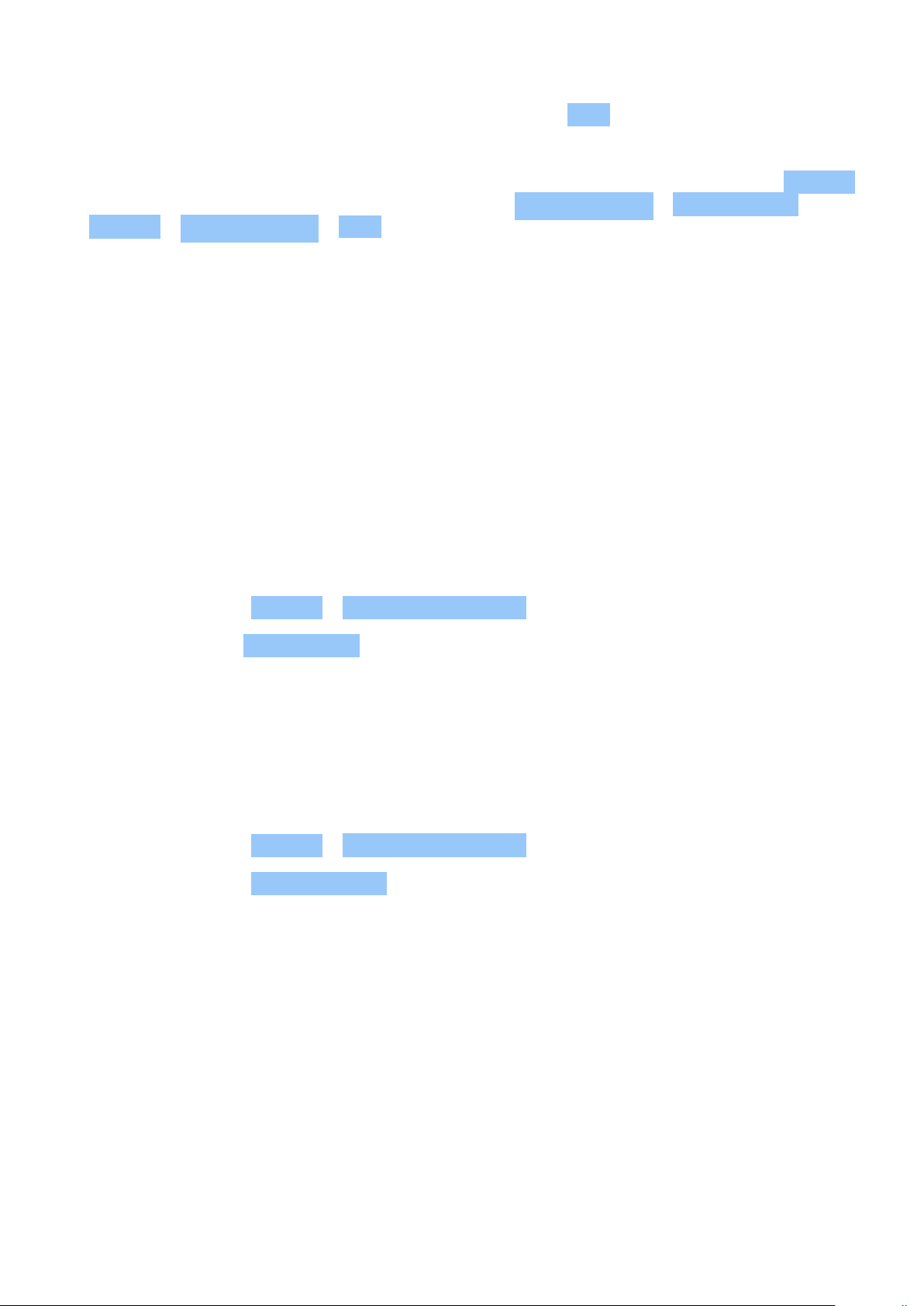
Nokia 6.2 Kasutusjuhend
seda on vaja. Kasutage Interneti-ühenduse
loomiseks mobiilandmesideühenduse
asemel pigem Wi-Fi-ühendust. Lülitage
telefonis välja saadaolevate traadita
võrkude otsing. Puudutage valikuid
Seaded > Võrk ja Internet > WiFi ja
Lennukirežiim sulgeb ühendused mobiilivõrguga ja lülitab teie seadme traadita side
funktsioonid välja.
keelake WiFi . Kui kuulate muusikat või
kasutate telefoni muul moel, kuid ei soovi
kõnesid teha ega vastu võtta, lülitage sisse
lennukirežiim. Puudutage valikuid Seaded
> Võrk ja Internet > Lennukirežiim .
HÕLBUSTUSFUNKTSIOON
Telefoni kasutamise hõlbustamiseks saate muuta eri seadeid.
Fondi suurendamine või vähendamine
Kas soovite, et teie telefoni font oleks suurem?
1. Puudutage valikuid Seaded > Hõlbustusfunktsioon .
2. Puudutage valikut Fondi suurus . Fondi suurendamiseks või vähendamiseks lohistage fondi
suuruse taseme liugurit.
Kuva suurendamine või väiksemaks muutmine
Kas soovite ekraani üksusi väiksemaks või suuremaks muuta?
1. Puudutage valikuid Seaded > Hõlbustusfunktsioon .
2. Puudutage valikuid Kuvamissuurus ja lohistage kuvamissuuruse reguleerimiseks
kuvamissuuruse taseme liugurit.
© 2022 HMD Global Oy. Kõik õigused kaitstud. 19
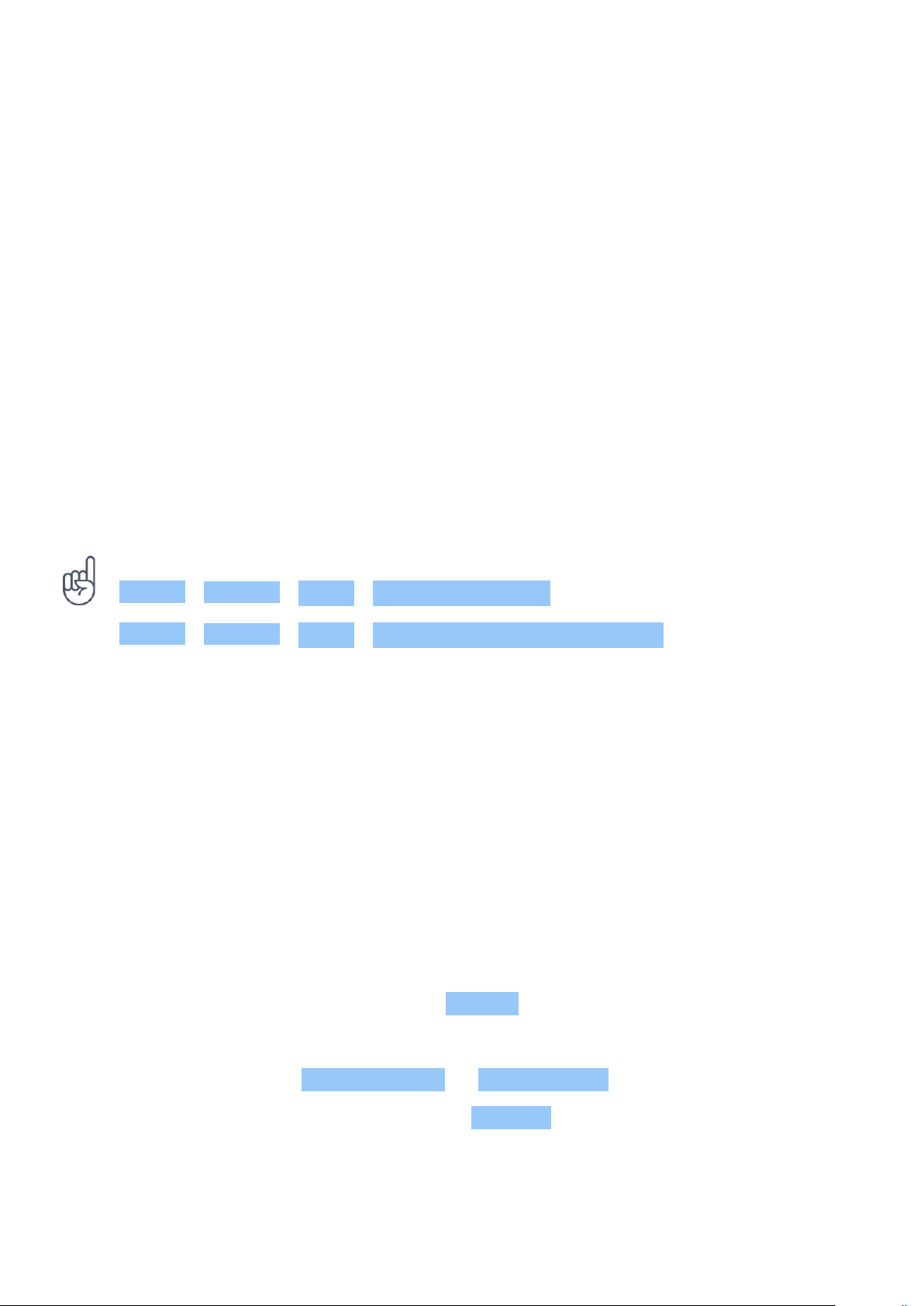
Nokia 6.2 Kasutusjuhend
4 Suhelge oma sõprade ja pereliikmetega
KÕNED
Helistamine
1. Puudutage valikut .
2. Sisestage number või puudutage valikut ja valige kontakt, kellele soovite helistada.
3. Puudutage valikut . Kui teil on sisestatud teine SIM-kaart, puudutage vastavat ikooni, et
helistada kindla SIM-kaardiga.
Kõnele vastamine
Kui telefon heliseb, tõmmake vastamiseks sõrmega alt üles.
__Näpunäide. __Kas te ei soovi hääletut režiimi sisse lülitada, kuid ei saa praegu vastata?
Sissetuleva kõne vaigistamiseks vajutage helitugevuse vähendamise klahvi. Samuti saate
oma telefoni seadistada kättevõtmisel telefonihelinat vaigistama. Selleks puudutage valikuid
Seaded > Süsteem > Viiped > Vaigista kättevõtmisel ja lülitage funktsioon sisse.
Kui soovite sissetulevast kõnest telefoni ümberpööramisega keelduda, puudutage valikuid
Seaded > Süsteem > Viiped > Kõnest keeldumiseks pöörake ümber ja lülitage funktsioon
sisse.
Kõnest keeldumine
Kõnest keeldumiseks tõmmake sõrmega ülevalt alla
KONTAKTID
Salvestage ja korrastage oma sõprade ning pereliikmete telefoninumbreid.
Kontakti salvestamine kõneajaloost
1. Kõneajaloo nägemiseks puudutage valikus Telefon valikut .
2. Puudutage numbrit, mille soovite salvestada.
3. Valige soovi järgi toiming Loo uus kontakt või Lisa kontaktile .
4. Sisestage kontakti teave ja puudutage valikut Salvesta .
© 2022 HMD Global Oy. Kõik õigused kaitstud. 20
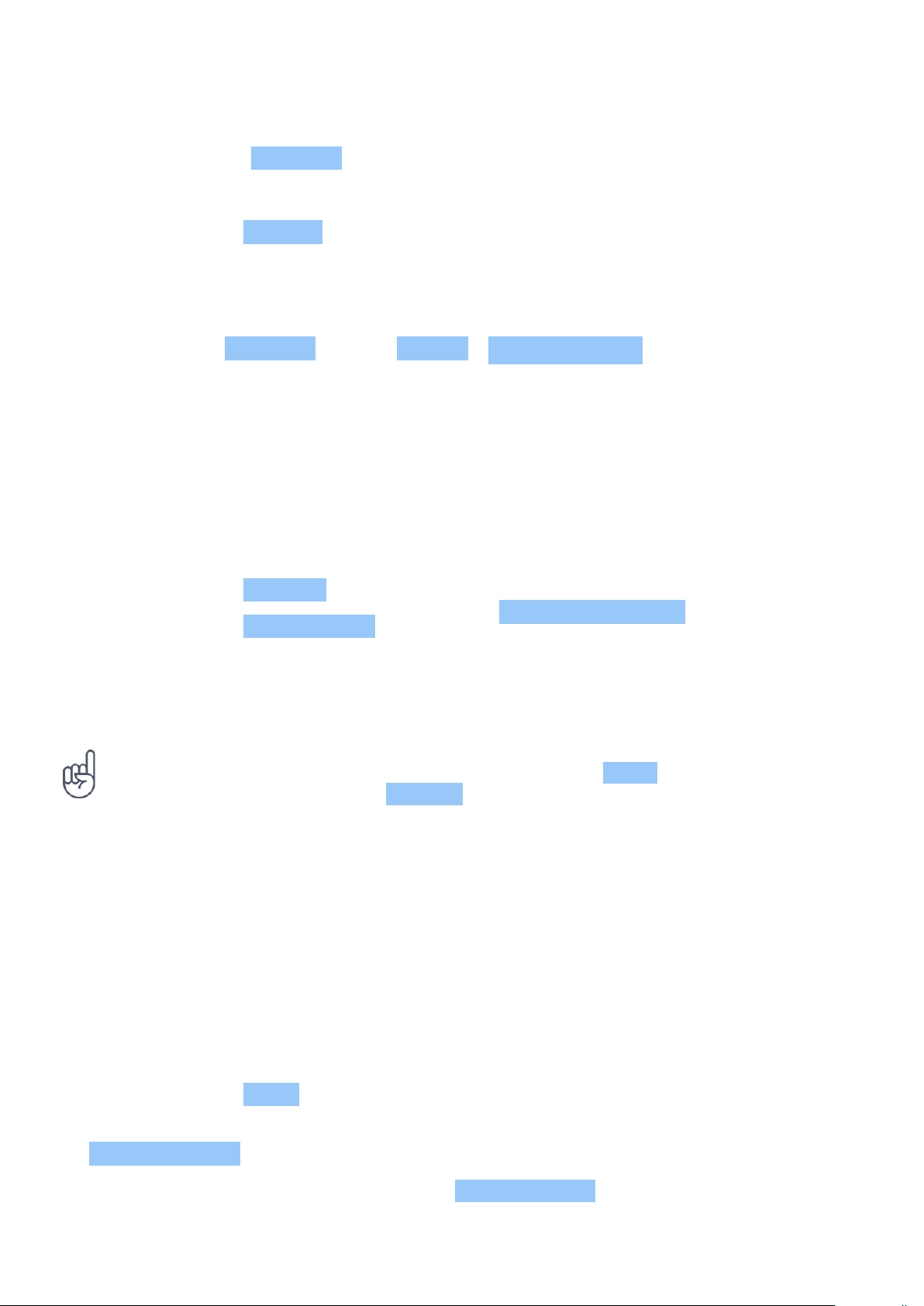
Nokia 6.2 Kasutusjuhend
Kontakti lisamine
1. Puudutage valikuid Kontaktid > .
2. Sisestage teave.
3. Puudutage valikut Salvesta .
Kontaktide importimine ja eksportimine
Puudutage valikuid Kontaktid > > Seaded > Impordi/ekspordi .
SÕNUMITE SAATMINE
Tekstsõnumitega saate sõprade ja pereliikmetega suhelda.
Sõnumi saatmine
1. Puudutage valikut Sõnumid .
2. Puudutage valikut Alusta vestlust .
3. Saaja lisamiseks sisestage saajate väljale
number. Kontakti lisamiseks hakake tema
nime sisestama ja puudutage kontakti.
Näpunäide. Kui soovite sõnumis fotot saata, puudutage valikut Fotod , seejärel fotot, mida
soovite jagada, ja valikut . Valige Sõnumid .
E-POST
Telefoniga saate liikvel olles meile saata.
4. Adressaatide lisamiseks puudutage valikut
Alusta rühmavestlust . Kui olete kõik
saajad valinud, puudutage valikut .
5. Kirjutage oma sõnum tekstiväljale.
6. Puudutage valikut .
E-posti konto lisamine
Kui kasutate Gmaili rakendust esimest korda, palutakse teil seadistada oma e-posti konto.
1. Puudutage valikut Gmail .
2. Valige oma Google’i kontoga ühendatud meiliaadress või puudutage valikut
Lisa meiliaadress .
3. Pärast konto(de) lisamist puudutage valikut VII MIND GMAILI .
© 2022 HMD Global Oy. Kõik õigused kaitstud. 21
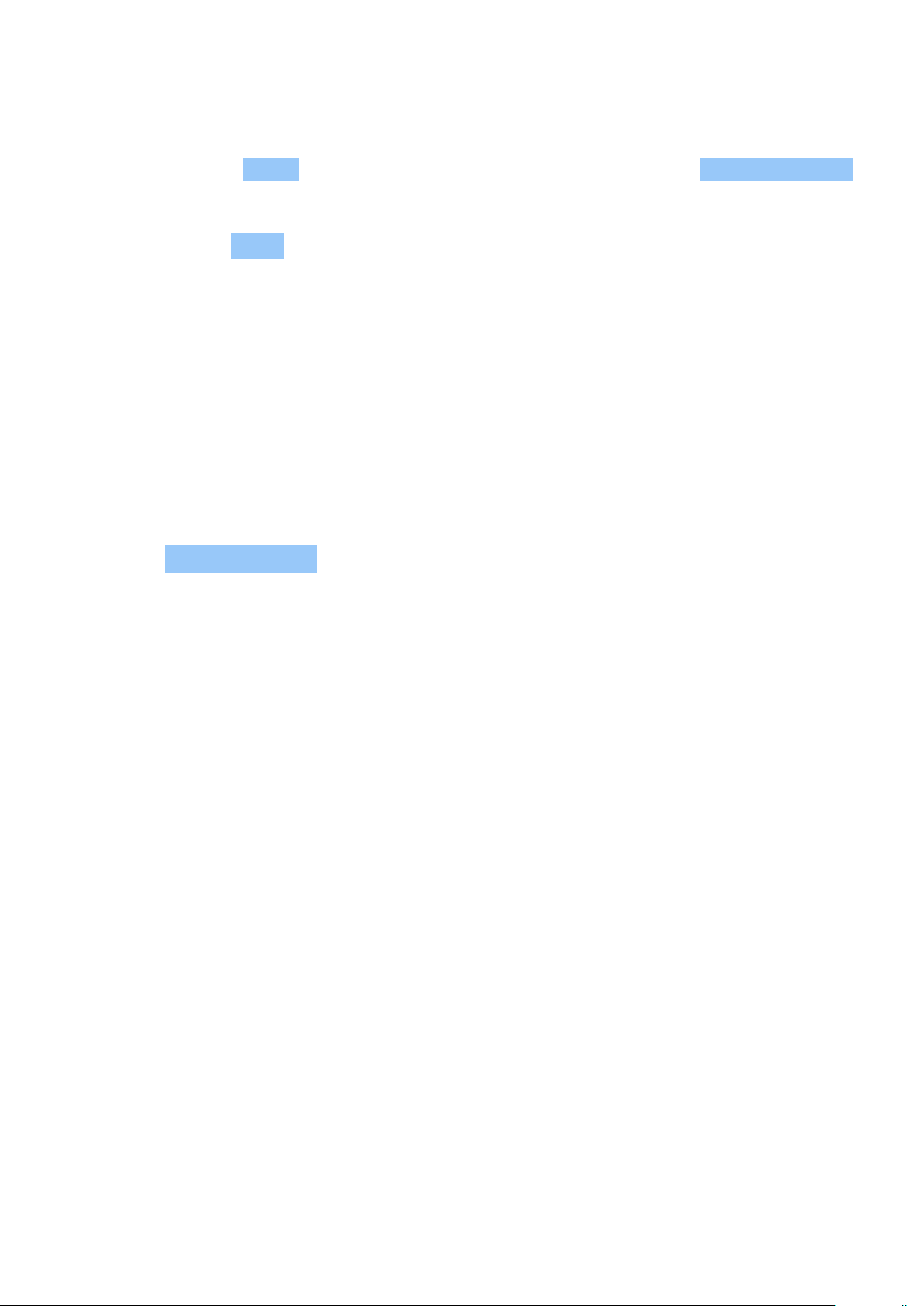
Nokia 6.2 Kasutusjuhend
Meili saatmine
1. Puudutage valikut Gmail .
2. Puudutage valikut .
3. Sisestage väljale Saaja meiliaadress või
puudutage valikuid > Lisa kontaktidest .
4. Sisestage sõnumi teema ja sisu.
5. Puudutage valikut .
SUHTLUSVÕRGUSTIKUD
Kas soovite teile oluliste inimestega suhelda ja sisu jagada? Suhtlusrakendustega saate olla
kursis sõprade elus toimuvaga.
Suhtlusrakendused
Sõprade ja pereliikmetega suhtlemiseks logige sisse oma kiirsõnumside-, jagamis- ja
suhtlusvõrguteenustesse. Valige avakuval teenus, mida soovite kasutada. Suhtlusrakendused
on saadaval Google Play poes . Saadaolevad teenused võivad olla teistsugused.
© 2022 HMD Global Oy. Kõik õigused kaitstud. 22
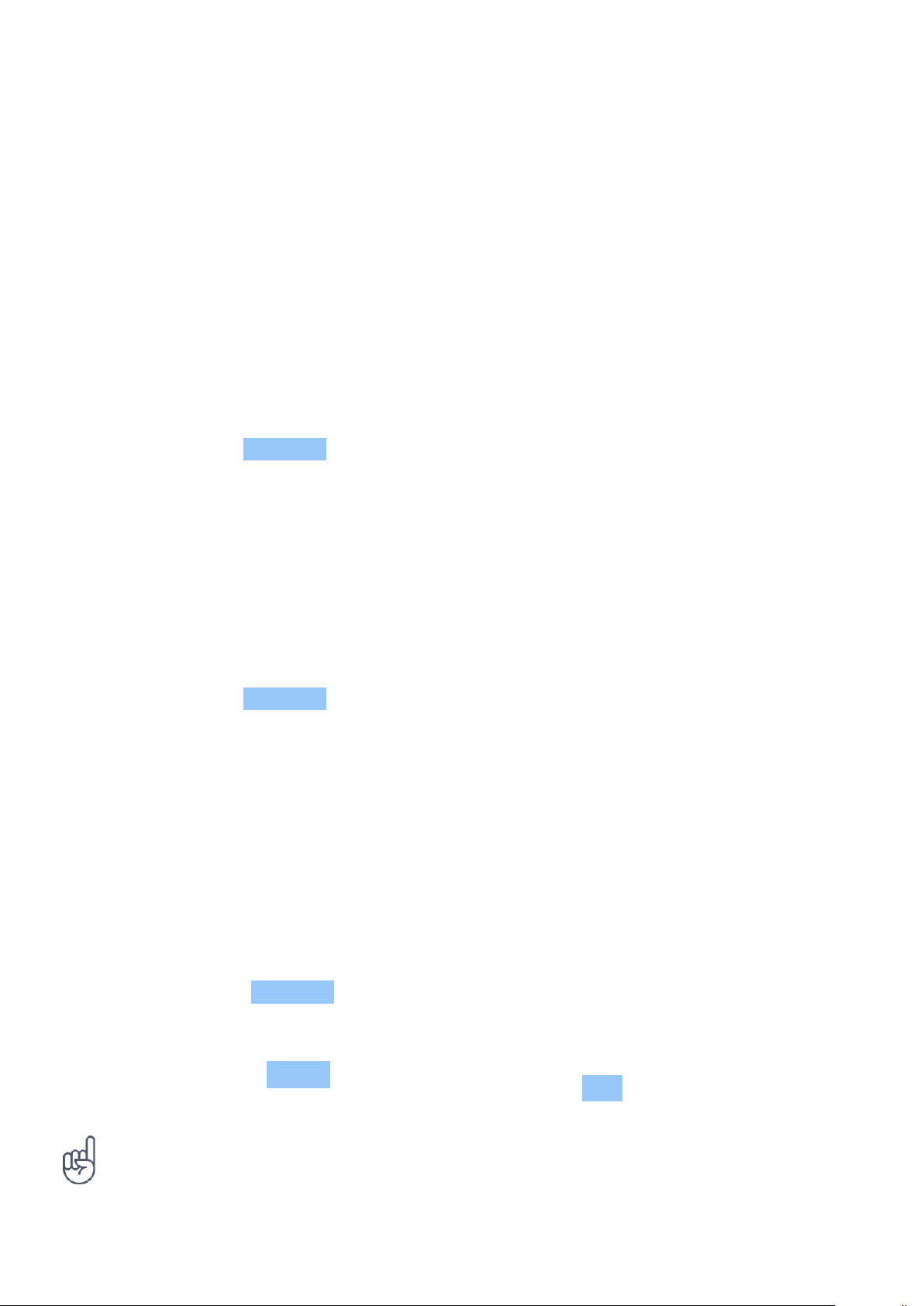
Nokia 6.2 Kasutusjuhend
5 Kaamera
KAAMERA PÕHIFUNKTSIOONID
Milleks kanda kaasas eraldi kaamerat, kui teie telefonis on mälestusväärsete hetkede
jäädvustamiseks kõik vajalik juba olemas? Telefoni kaameraga saab hõlpsalt pildistada ja
filmida.
Pildistamine
Tehke teravaid ja elavaid fotosid – jäädvustage parimad hetked fotoalbumisse.
1. Puudutage valikut Kaamera .
2. Sihtige ja fookustage.
3. Puudutage valikut .
Iseenda pildistamine
Kas vajate ideaalset pilti iseendast? Kasutage iseenda pildistamiseks telefoni esikaamerat.
1. Puudutage valikut Kaamera .
2. Esikaamera aktiveerimiseks puudutage valikut .
3. Sihtige ja fookustage.
4. Puudutage valikut .
Mõlema kaamera kasutamine korraga
Lisaks suurepärasele fotole iseendast saate oma telefoni kaameraga teha ka poolitatud ekraani
fotosid. Esi- ja tagakaamera kasutamine samal ajal.
1. Puudutage valikuid Kaamera > ja
puudutage valikut .
2. Poolitatud ekraani foto tegemiseks
puudutage valikut Topelt . Pilt pildis
foto tegemiseks puudutage valikut .
Näpunäide. Kui teete pilt pildis foto või lindistate pilt pildis video ja soovite väiksemat pilti
liigutada, puudutage seda pikalt ning lohistage see sobivasse kohta.
© 2022 HMD Global Oy. Kõik õigused kaitstud. 23
3. Sihtige ja fookustage.
4. Puudutage valikut .
5. Täisekraanile naasmiseks puudutage
valikut Üks .
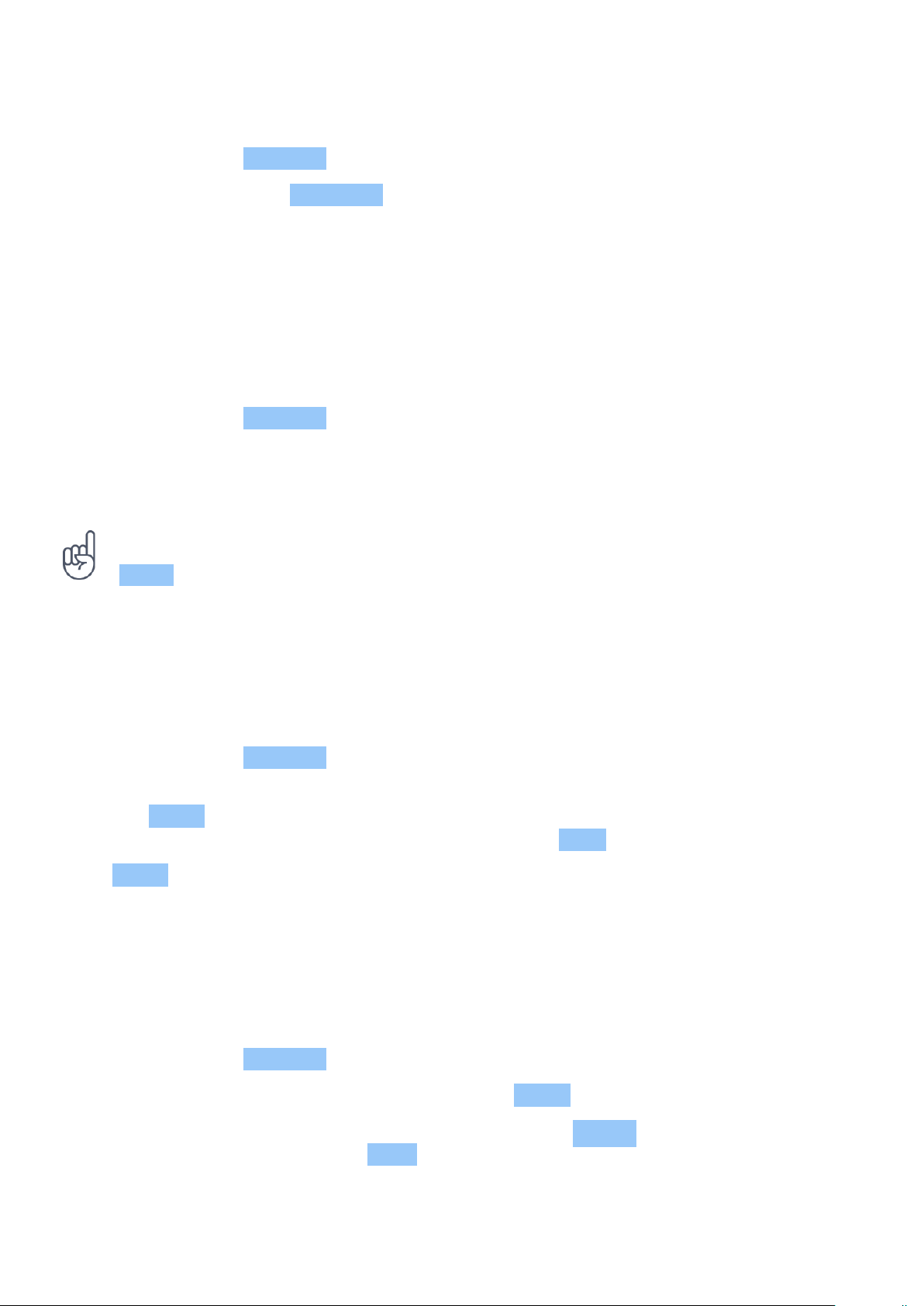
Nokia 6.2 Kasutusjuhend
Panoraamide jäädvustamine
1. Puudutage valikut Kaamera .
2. Puudutage valikuid > Panoraam .
3. Puudutage valikut ja järgige telefonis kuvatavaid juhtnööre.
Google Lensi kasutamine
Google Lensiga saate kaamera pildinäidiku abil tuvastada esemeid, kopeerida teksti, skannida
koode ja otsida sarnaseid tooteid.
1. Puudutage valikut Kaamera .
2. Puudutage valikuid > .
3. Suunake kaamera objektile, mille soovite tuvastada, ja järgige ekraanil kuvatavaid juhiseid.
Näpunäide: Võite kasutada Google Lensi ka juba jäädvustatud fotodega. Puudutage valikut
Fotod , seejärel puudutage fotot ja siis valikut .
FILMIMINE
Filmimine
1. Puudutage valikut Kaamera .
2. Filmimisrežiimi aktiveerimiseks puudutage
valikut Video .
3. Filmimise alustamiseks puudutage valikut
Video .
Filmimine mõlema kaameraga korraga
Saate oma telefoniga filmida poolitatud ekraani videoid. Esi- ja tagakaamera kasutamine samal
ajal.
4. Salvestamise lõpetamiseks puudutage
valikut .
5. Kaamerarežiimile naasmiseks puudutage
valikut Foto .
1. Puudutage valikut Kaamera .
2. Filmimisrežiimi aktiveerimiseks puudutage valikuid Video > . Puudutage valikut .
3. Poolitatud ekraani video tegemiseks puudutage valikut Topelt . Pilt pildis video
tegemiseks puudutage valikut P-I-P .
4. Filmimise alustamiseks puudutage valikut .
© 2022 HMD Global Oy. Kõik õigused kaitstud. 24
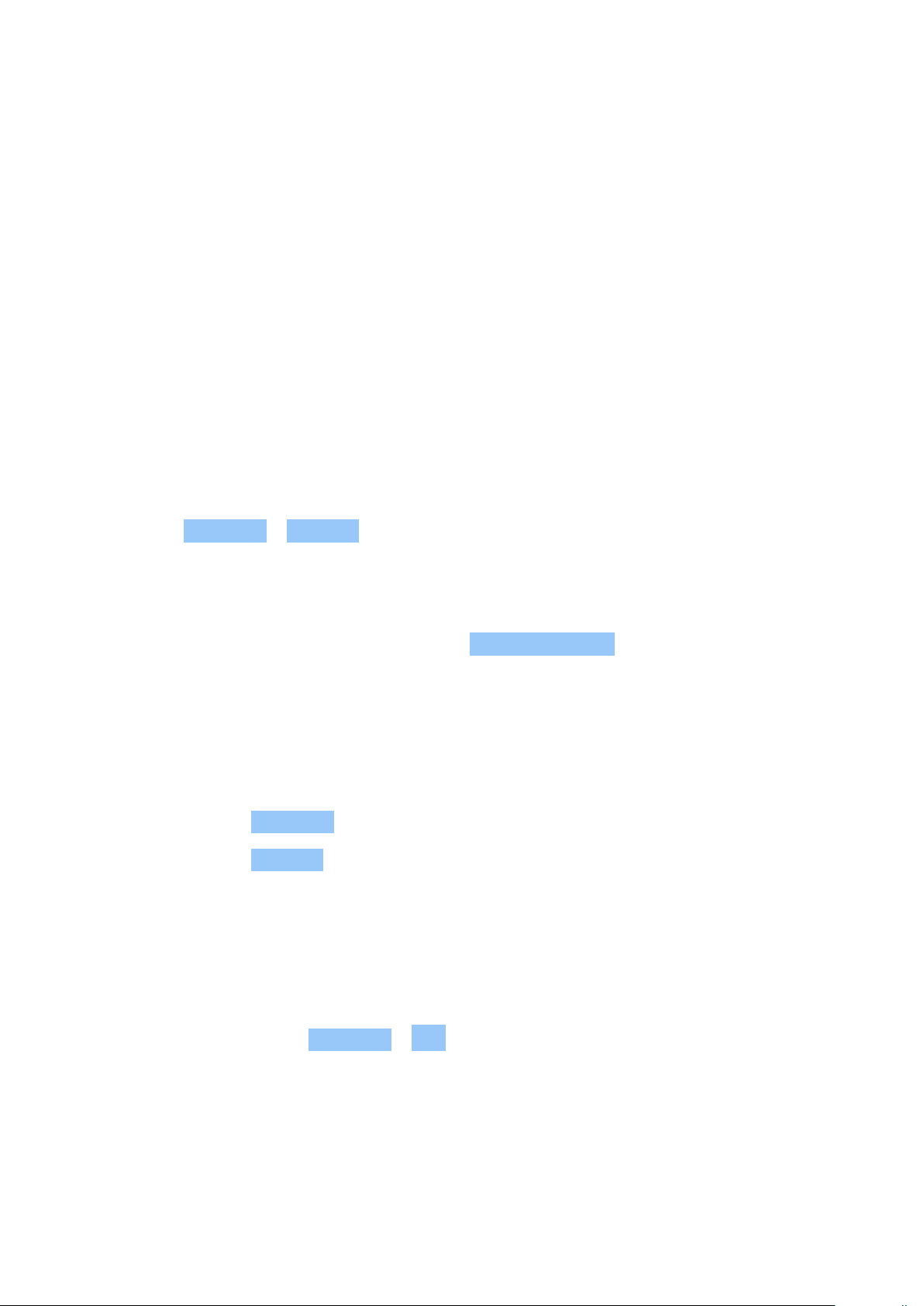
Nokia 6.2 Kasutusjuhend
KAAMERA KASUTAMINE PROFESSIONAALI TASEMEL
Fotode kvaliteedi parandamiseks saate kasutada kaamera eri režiime.
Vaadake teavet kaamera seadete kohta
Iga seade kohta lisateabe saamiseks puudutage kaamerarakenduses valikut .
Foto tausta hägustamine
Kui soovite pärast pildistamist foto fookuse piirkonda muuta ja foto tausta hägustada,
kasutage pildistamisel bokeh-efekti. Redigeerige fotot super-portreeredaktoriga ja proovige
erinevaid tausta hägustamise efekte. Te saate kasutada bokeh-efekti samuti iseenda
pildistamisel.
1. Puudutage Kaamera > Portree .
2. Sihtige ja fookustage ning puudutage valikut .
3. Valige alt paremast nurgast hetk tagasi jäädvustatud foto.
4. Foto redigeerimiseks puudutage valikuid > Portreeredaktor .
Tehke ilus foto
Võite ka pärast pikka ööd parim välja näha. Tehke endast pilt ilufiltriga.
1. Puudutage valikuid Kaamera > .
2. Puudutage valikuid Portree > > ja nihutage liugur soovitud asendisse.
3. Puudutage valikut .
Ööfoto tegemine
Kvaliteetsete fotode tegemiseks öösel või vähese valgusega tingimustes lülitage sisse
öörežiim. Puudutage valikuid Kaamera > Öö ja järgige telefonis kuvatavaid juhiseid.
Lainurkfotode tegemine
Kaunite maastikufotode tegemiseks lülitage sisse lainurkrežiim. Puudutage valikuid Kaamera >
. Tavarežiimile naasmiseks puudutage valikut > .
© 2022 HMD Global Oy. Kõik õigused kaitstud. 25

Nokia 6.2 Kasutusjuhend
Kaamera lülitamine profirežiimile
Puudutage valikuid Kaamera > Pro .
Taimeri abil pildistamine
Kas sooviksite, et teil oleks aega ka ise pildile jõuda? Proovige taimerit.
1. Puudutage valikut Kaamera .
2. Puudutage valikut . Nupp kuvab taimeri seade. Seade muutmiseks puudutage seda uuesti.
3. Määrake taimeri kestus.
4. Puudutage valikut .
Kvaliteetsete fotode tegemine
Puudutage kaamerarakenduses valikuid > Foto eraldusvõime ning valige soovitud
eraldusvõime.
PILTIDE JA VIDEOTE SALVESTAMINE MÄLUKAARDILE
Kui telefonis on mälukaart ja telefoni mälu hakkab täis saama, salvestage jäädvustatavad fotod
ja videod mälukaardile.
Näpunäide. Parima videokvaliteedi saavutamiseks salvestage videod telefoni mällu.
Fotode ja videote salvestuskoha muutmine
1. Puudutage valikut Kaamera .
2. Puudutage valikuid > Seaded > Andmete salvestamine .
TEIE FOTOD JA VIDEOD
Telefonis olevate fotode ja videote vaatamine
Kas soovite olulisi hetki meenutada? Vaadake telefonis olevaid fotosid ja videoid.
Puudutage valikut Fotod .
© 2022 HMD Global Oy. Kõik õigused kaitstud. 26

Nokia 6.2 Kasutusjuhend
Video esitamine
Avage kaust Fotod ja puudutage videot, mida soovite esitada.
Näpunäide. Taasesituse peatamiseks puudutage valikut . Jätkamiseks puudutage valikut
.
Video edasi- või tagasikerimine
Video edasi- või tagasikerimiseks lohistage ekraani allservas olevat liugurit paremale või
vasakule.
Fotode ja videote kopeerimine arvutisse
Kas soovite näha oma fotosid ja videoid suurel ekraanil? Teisaldage need oma arvutisse.
Kasutage fotode ja videote arvutisse kopeerimiseks või teisaldamiseks arvuti failihaldurit.
Ühendage telefon ühilduva USB-kaabli abil arvutiga. USB-ühenduse tüübi määramiseks avage
teatiste paneel ja puudutage USB-ühenduse teatist.
Fotode ja videote jagamine
Fotosid ja videoid saate kiiresti ja hõlpsalt jagada, et neid näeks ka teie sõbrad ja pereliikmed.
1. Avage kaustas Fotod foto, mida tahate jagada, ja puudutage valikut .
2. Valige foto või video jagamisviis.
© 2022 HMD Global Oy. Kõik õigused kaitstud. 27

Nokia 6.2 Kasutusjuhend
6 Internet ja ühendused
WI-FI-ÜHENDUSE AKTIVEERIMINE
Wi-Fi-ühendus on tavaliselt kiirem ja odavam kui mobiilandmesideühendus. Kui kasutatavad on
nii Wi-Fi- kui ka mobiilandmesideühendus, kasutab telefon Wi-Fi-ühendust.
WiFi-ühenduse sisselülitamine
1. Puudutage valikuid Seaded > Võrk ja Internet > Wi-Fi .
2. Seadke Wi-Fi-ühenduse olekuks Sees .
3. Valige ühendus, mida soovite kasutada.
Wi-Fi-ühendus on aktiivne, kui ekraani ülaservas olekuribal kuvatakse .
Tähtis. Wi-Fi-ühenduse turvalisuse suurendamiseks kasutage krüptimist. Krüptimine vähendab
ohtu, et keegi saab loata juurdepääsu teie andmetele.
Näpunäide. Kui soovite kasutada asukoha jälgimise funktsiooni, ent satelliidisignaalid
puuduvad (nt siseruumides või kõrgete hoonete vahel), lülitage asukoha täpsemaks
määramiseks sisse WiFi-ühendus.
Märkus. Mõnes riigis võivad kehtida Wi-Fi-ühenduse kasutamise piirangud. Näiteks tohib Euroopa Liidus
kasutada siseruumides ainult 5150–5350 MHz Wi-Fi-ühendust, USA-s ja Kanadas ainult 5,15–5,25 GHz
Wi-Fi-ühendust. Lisateabe saamiseks pöörduge vastavate kohalike ametkondade poole.
Tähtis. Wi-Fi-ühenduse turvalisuse suurendamiseks kasutage krüptimist. Krüptimine vähendab ohtu, et
keegi saab loata juurdepääsu teie andmetele.
MOBIILANDMESIDEÜHENDUSE KASUTAMINE
Mobiilandmesideühenduse sisselülitamine
Tõmmake sõrmega ekraani ülaosast alla, puudutage valikut Mobiiliandmed ja lülitage
Mobiiliandmed sisse.
1
Mobiilandmesideühenduse sulgemine
Tõmmake sõrmega ekraani ülaosast alla, puudutage valikut Mobiiliandmeside ja lülitage
Mobiiliandmeside välja.
© 2022 HMD Global Oy. Kõik õigused kaitstud. 28

Nokia 6.2 Kasutusjuhend
Mobiilandmesideühenduse kasutamine rändluse ajal
Puudutage valikuid Seaded > Võrk ja internet > Mobiilisidevõrk ja määrake funktsiooni
Rändlus olekuks Sees .
Näpunäide. Andmesidekasutuse jälgimiseks puudutage valikuid Seaded > Võrk ja internet >
Andmesidekasutus .
1
Lennurežiimi sisselülitamine
1. Puudutage valikuid Seaded > Võrk ja Internet > Täpsemalt .
2. Lülitage Lennukirežiim sisse.
Lennukirežiim sulgeb ühendused mobiilivõrguga ja lülitab teie seadme traadita side
funktsioonid välja. Järgige juhiseid ja turvanõudeid, näiteks lennukompanii omasid, ning kõiki
kehtivaid seadusi ja eeskirju. Kui see on lubatud, saate lennukirežiimis luua ühenduse Wi-Fivõrguga, et näiteks Internetis sirvida, või Bluetoothi kaudu jagamise sisse lülitada.
1
Interneti-ühenduse loomine rändluse ajal (eriti välismaal olles) võib andmesidekulusid oluliselt
suurendada.
VEEBI SIRVIMINE
Telefoni kasutamine arvutis veebiühenduse loomiseks
Liikvel olles saate sülearvutis hõlpsalt Internetti kasutada. Muutke oma telefon
WiFi pääsupunktiks ja ühendage oma sülearvuti või muu seade Internetiga
mobiilandmesideühenduse abil.
1. Puudutage valikuid Seaded > Võrk ja Internet > Pääsupunkt ja jagamine .
2. Mobiilandmesideühenduse jagamiseks WiFi-ühenduse kaudu lülitage sisse funktsioon
WiFi pääsupunkt , USB-ühenduse kasutamiseks lülitage sisse USB jagamine või Bluetooth-
ühenduse kasutamiseks lülitage sisse Bluetoothi jagamine .
Teine seade kasutab teie telefoni andmesideühendust, mis võib tekitada teile lisakulusid.
Andmesidekasutuse ja -tasude kohta saate teavet võrguteenuse pakkujalt.
© 2022 HMD Global Oy. Kõik õigused kaitstud. 29

Nokia 6.2 Kasutusjuhend
Veebisirvimise alustamine
Arvutit pole vaja – Interneti sirvimiseks saate hõlpsalt kasutada oma telefoni. Lugege uudiseid
ja külastage oma lemmikveebisaite. Internetis olevate veebilehtede vaatamiseks saate
kasutada oma telefoni brauserit.
1. Puudutage valikut Chrome .
2. Sisestage veebiaadress ja puudutage nuppu .
Näpunäide. Kui tasute võrguteenuse pakkujale andmeside eest mahupõhiselt, siis kasutage
andmesidekulude kokkuhoidmiseks Interneti-ühenduse loomisel WiFi-ühendust.
Veebist otsimine
Uurige Google’i otsingu abil nii veebi kui ka laia maailma. Otsingusõnade sisestamiseks saate
kasutada klaviatuuri.
Chrome’i korral
1. Puudutage otsinguriba.
2. Sisestage otsingusõna otsinguväljale.
3. Puudutage nuppu .
Otsingusõna võite valida ka pakutud vastete hulgast.
Andmesidelepingu tõhus kasutamine
Kui olete mures oma andmesidekulude pärast, aitab teie telefon takistada mõnel rakendusel
taustal töötamise ajal andmeid saata ja vastu võtta.
1. Puudutage valikuid Seaded > Võrk ja Internet > Andmete kasutus >
Andmemahu säästja .
2. Lülitage funktsiooni Andmemahu säästja olekuks Sees .
BLUETOOTH®
Looge juhtmevaba ühendus teiste ühilduvate seadmetega (nt telefonide, arvutite,
peakomplektide ja autokomplektidega). Peale selle saate saata fotosid ühilduvatesse
telefonidesse või arvutitesse.
© 2022 HMD Global Oy. Kõik õigused kaitstud. 30

Nokia 6.2 Kasutusjuhend
Bluetooth-seadmega ühendamine
Saate oma telefoni paljude vajalike Bluetooth-seadmetega ühendada. Näiteks juhtmevaba
peakomplektiga (müügil eraldi) on teie käed telefoniga rääkimise ajal vabad – te ei pea oma
tegevust, näiteks arvutiga töötamist, kõne ajaks katkestama. Telefoni ja Bluetooth-seadme
ühendamist nimetatakse sidumiseks.
1. Puudutage valikuid Seaded
> Ühendatud seadmed >
Ühenduse eelistused > Bluetooth .
2. Seadke funktsiooni Bluetooth olekuks
Sees .
3. Veenduge, et teine seade oleks sisse
lülitatud. Võimalik, et peate sidumise
käivitama teise seadme kaudu.
Kuna Bluetooth-ühendust toetavad seadmed suhtlevad raadiolainete abil, ei ole oluline, et
nende vahel poleks takistusi. Bluetooth-seadmed ei tohi aga asuda üksteisest kaugemal kui
10 meetrit (33 jalga), kusjuures takistused (nt seinad) ja teised elektroonilised seadmed võivad
ühendust segada.
Seotud seadmed saavad telefoniga ühenduse luua siis, kui Bluetooth-ühendus on sisse
lülitatud. Teised seadmed suudavad telefoni leida üksnes siis, kui Bluetooth-ühenduse seadete
kuva on avatud.
Ärge siduge oma telefoni tundmatute seadmetega ega võtke vastu nende kutseid ühenduse
loomiseks. Nii kaitsete oma telefoni kahjuliku sisu eest.
Üksikasjalikku teavet leiate teise seadme
kasutusjuhendist.
4. Telefoni ja seadme sidumiseks puudutage
leitud Bluetooth-seadmete loendis selle
seadme nime.
5. Võimalik, et peate sisestama pääsukoodi.
Üksikasjalikku teavet leiate teise seadme
kasutusjuhendist.
Sisu jagamine Bluetooth-ühenduse abil
Kui soovite sõbraga fotosid või muud sisu jagada, saate need Bluetoothi abil sõbra telefoni
saata.
Korraga on võimalik kasutada mitut Bluetooth-ühendust. Näiteks Bluetooth-peakomplekti
kasutamise ajal saate saata faile teise telefoni.
1. Puudutage valikuid Seaded
> Ühendatud seadmed >
Ühenduse eelistused > Bluetooth .
2. Veenduge, et mõlema telefoni Bluetoothühendus oleks sisse lülitatud ja telefonid
teineteisele nähtavad.
3. Otsige üles sisu, mida soovite saata, ja
Pääsukoodi kasutatakse ainult esimest korda ühenduse loomisel.
puudutage valikuid > Bluetooth .
4. Puudutage leitud Bluetooth-seadmete
loendis sõbra telefoni.
5. Kui teine telefon nõuab pääsukoodi,
sisestage see või nõustuge sellega ja
puudutage nuppu Seo .
© 2022 HMD Global Oy. Kõik õigused kaitstud. 31
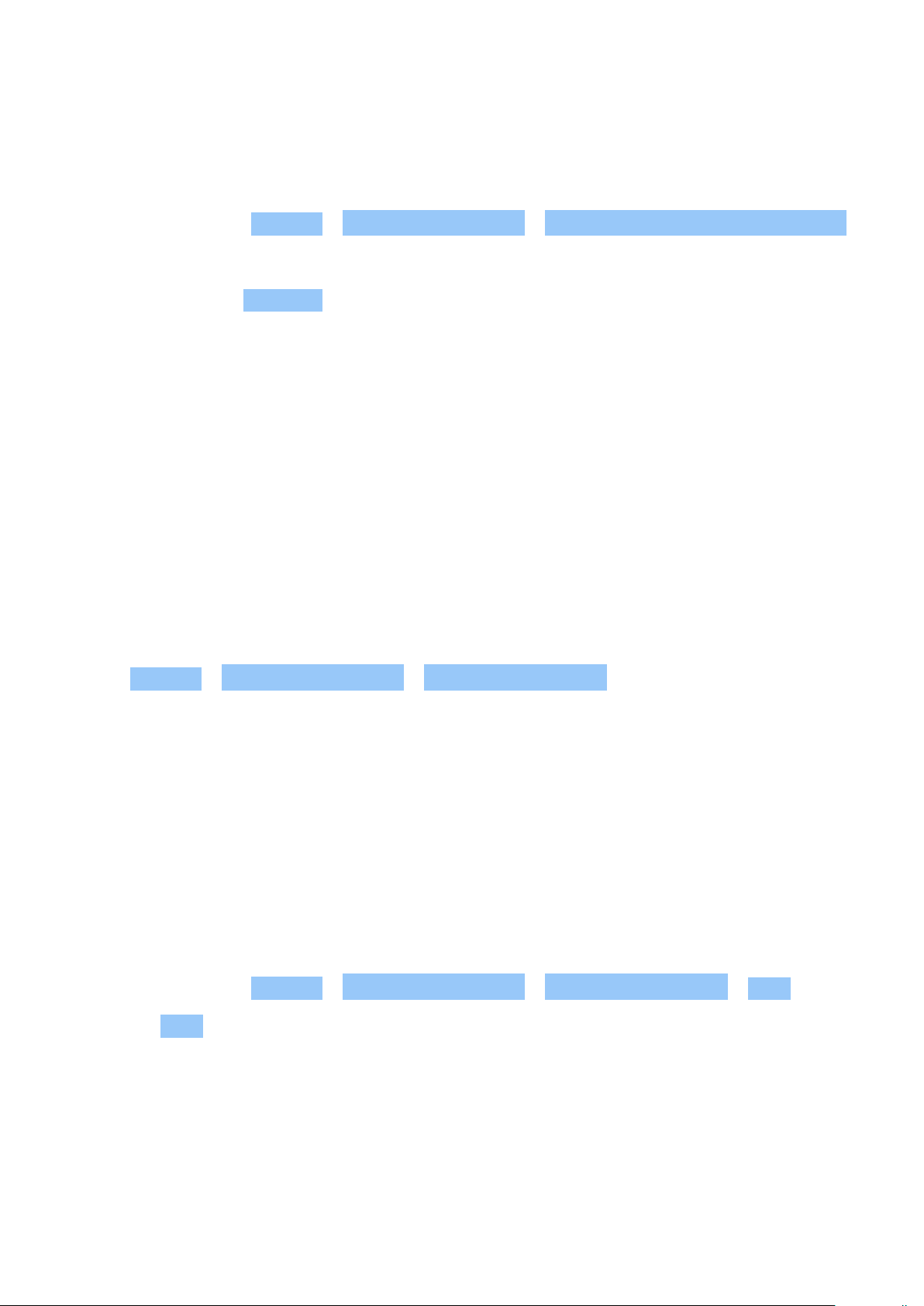
Nokia 6.2 Kasutusjuhend
Seotuse eemaldamine
Kui seadet, millega oma telefoni sidusite, enam pole, saate seotuse eemaldada.
1. Puudutage valikuid Seaded > Ühendatud seadmed > EELNEVALT ÜHENDATUD SEADMED .
2. Puudutage seadme nime kõrval olevat ikooni .
3. Puudutage valikut UNUSTA .
NFC
Uurige ümbritsevat maailma. Kui teie telefon toetab lähiväljasidet (NFC), saate puudutada
ühenduse loomiseks tarvikuid ja helistamiseks või veebisaidi avamiseks kiipe. NFC
võimalust saab kasutada kindlate teenuste ja tehnoloogiatega nagu seadmega maksmiseks
puudutamisel. Need teenused ei pruugi olla saadaval teie piirkonnas. Nende teenuste
andmesidekasutuse kohta saate rohkem teavet võrguteenuse pakkujalt.
NFC (lähiväljaside) kasutamise alustamine
Lülitage telefoni NFC-funktsioonid sisse ja hakake sisu jagamiseks või seadmetega ühenduse
loomiseks puudutama. Kui soovite teada saada, kas teie telefon toetab NFC-d, puudutage
valikuid Seaded > Ühendatud seadmed > Ühenduse eelistused .
NFC-ga saate:
• luua ühenduse NFC toega Bluetooth-tarvikuga (nt peakomplekti või juhtmeta kõlariga);
• puudutada kiipe oma telefoni uue sisu laadimiseks või võrguteenuste kasutamiseks;
• teha telefoni abil makseid, kui seda toetab võrguteenuse pakkuja.
NFC-ala asub telefoni tagaküljel. Puudutage NFC-alaga teisi telefone, tarvikuid, kiipe või
lugereid.
1. Puudutage valikuid Seaded > Ühendatud seadmed > Ühenduse eelistused > NFC .
2. Lülitage NFC sisse.
Enne NFC (lähiväljaside) kasutamist veenduge, et ekraan ja klahvid poleks lukus.
© 2022 HMD Global Oy. Kõik õigused kaitstud. 32
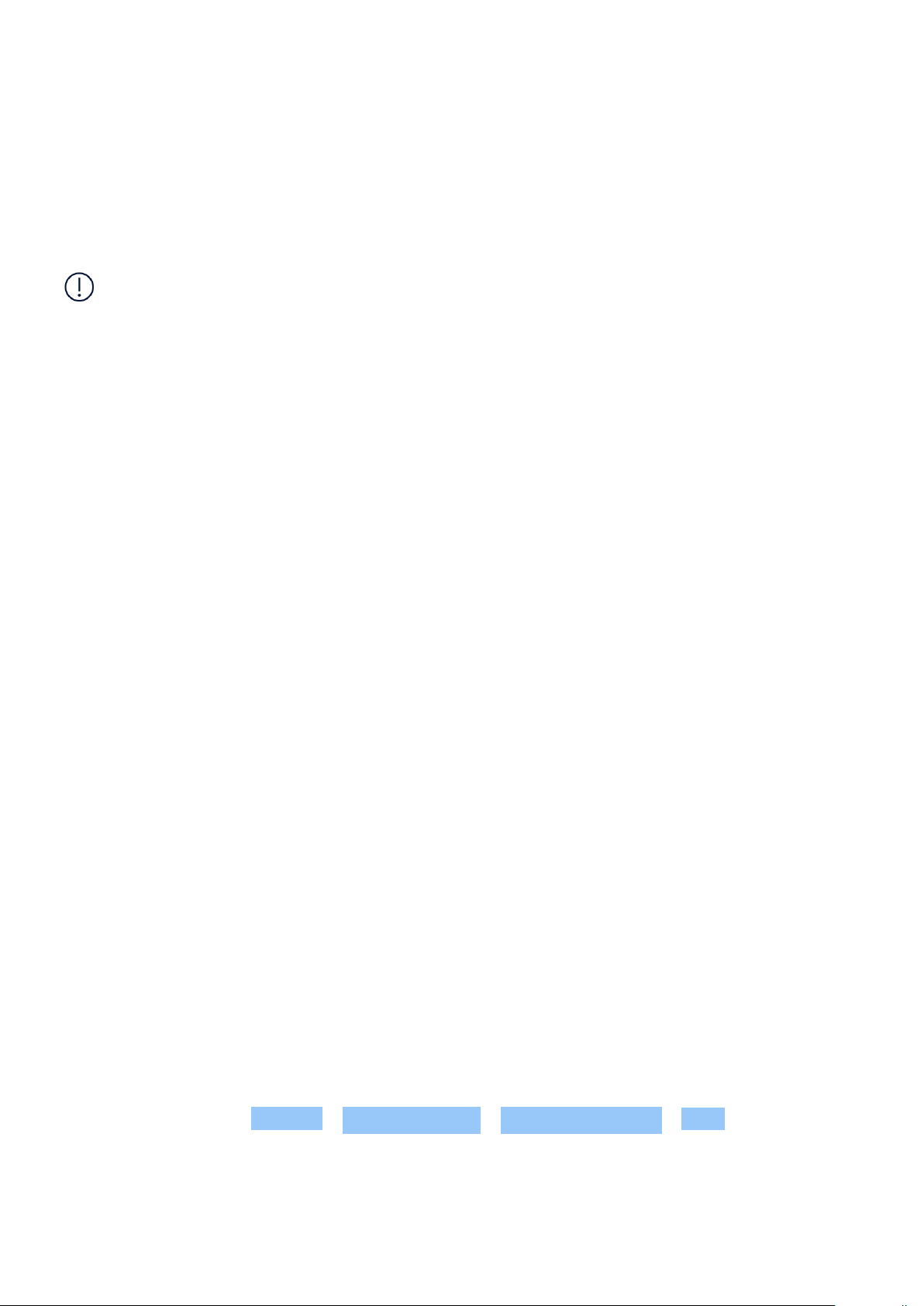
Nokia 6.2 Kasutusjuhend
NFC-kiipide lugemine
NFC-kiipidel võib olla teavet, näiteks veebiaadress, telefoninumber või visiitkaart. Soovitud
teave on vaid ühe puute kaugusel.
Kiibi lugemiseks puudutage seda telefoni NFC-alaga.
Märkus. Makse- ja piletirakendusi ning teenuseid osutavad kolmandad pooled. HMD
Global ei anna mingit garantiid ega vastuta ühegi sellise rakenduse või teenuse (sh tugi,
funktsionaalsus, tehingud või igasugune rahalise väärtuse kadu) eest. Pärast seadme
parandamist peate võib-olla nii lisatud kaardid kui ka makse- ja piletirakenduse uuesti
installida ja aktiveerida.
Bluetooth-tarviku ühendamine NFC abil
Kas käed on kinni? Kasutage peakomplekti. Või miks mitte kuulata muusikat juhtmeta kõlarite
kaudu? Peate vaid ühilduvat seadet oma telefoniga puudutama.
1. Puudutage telefoni NFC-alaga tarviku NFC-ala.*
2. Järgige ekraanil kuvatavaid juhiseid.
*Tarvikuid müüakse eraldi. Tarvikute kättesaadavus võib piirkonniti erineda.
Tarvikuga loodud ühenduse katkestamine
Kui ühendus telefoni ja tarviku vahel ei ole enam vajalik, saate selle katkestada.
Puudutage uuesti tarviku NFC-ala.
Lisateavet leiate tarviku kasutusjuhendist.
VPN
Oma ettevõtte ressurssidele (nt sisevõrgule või ettevõtte e-postile) juurdepääsu saamiseks või
VPN-teenuse kasutamiseks isiklikul otstarbel võib teil vaja minna virtuaalse privaatvõrgu (VPN)
ühendust.
VPN-i konfiguratsiooni kohta saate üksikasjalikumat teavet oma ettevõtte IT-administraatorilt
või VPN-teenuse veebisaidilt.
Turvalise VPN-ühenduse kasutamine
1. Puudutage valikuid Seaded > Võrk ja Internet > Täpsemad seaded > VPN .
2. VPN-i profiili lisamiseks puudutage valikut .
3. Sisestage ettevõtte IT-administraatorilt või VPN-teenuselt saadud profiiliteave.
© 2022 HMD Global Oy. Kõik õigused kaitstud. 33
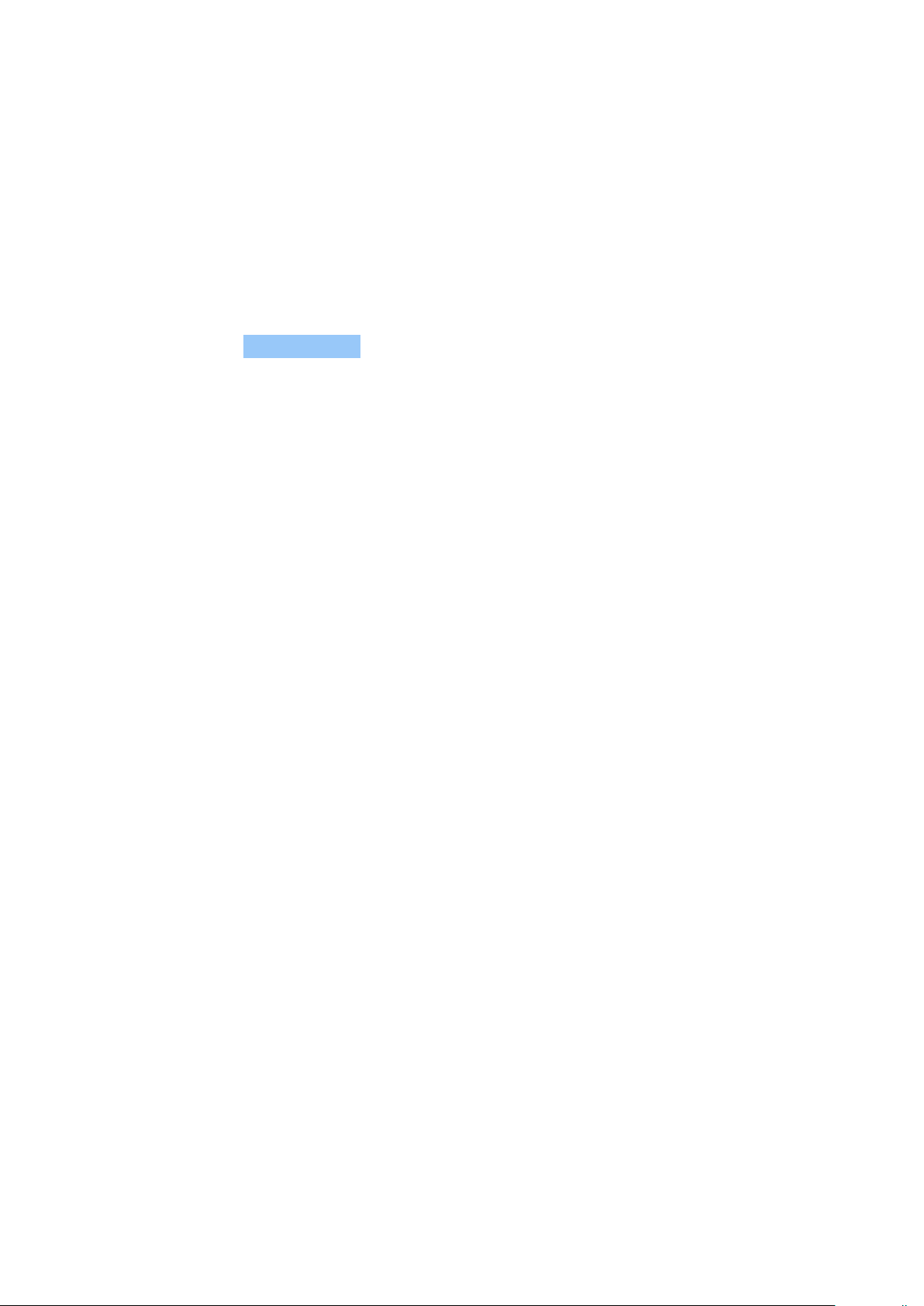
Nokia 6.2 Kasutusjuhend
VPN-i profiili redigeerimine
1. Puudutage profiili nime kõrval valikut .
2. Muutke teavet vastavalt vajadusele.
VPN-i profiili kustutamine
1. Puudutage profiili nime kõrval valikut .
2. Puudutage valikut UNUSTA VPN .
© 2022 HMD Global Oy. Kõik õigused kaitstud. 34
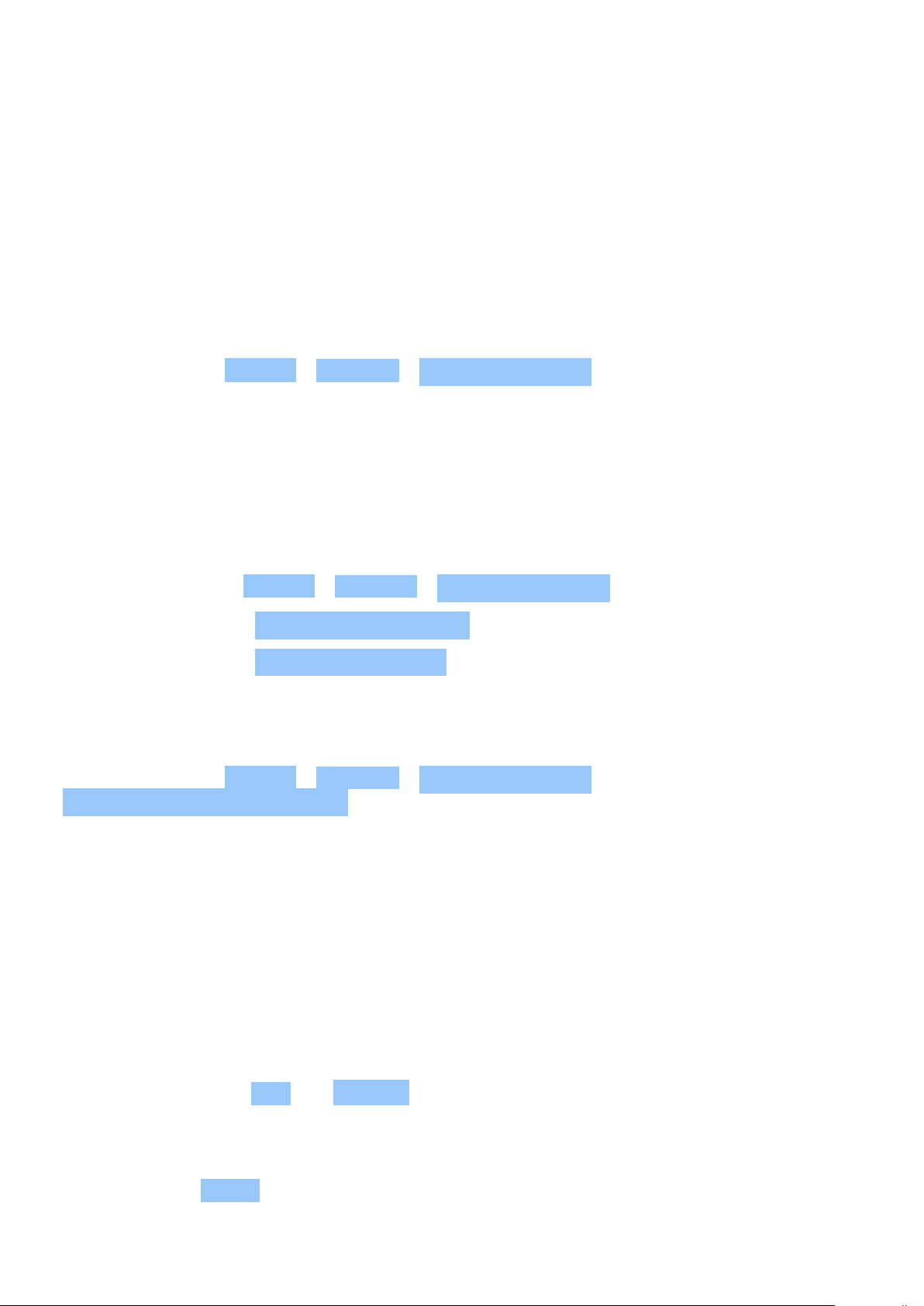
Nokia 6.2 Kasutusjuhend
7 Päeva korraldamine
KUUPÄEV JA KELLAAEG
Ärge jääge ajast maha – uurige, kuidas kasutada telefoni kella ja äratuskellana ning kuidas hoida
kohtumised, ülesanded ja ajakavad ajakohased.
Kuupäeva ja kellaaja määramine
Puudutage valikuid Seaded > Süsteem > Kuupäev ja kellaaeg .
Kellaaja ja kuupäeva automaatne uuendamine
Telefoni on võimalik seada kellaaega, kuupäeva ja ajavööndit automaatselt värskendama.
Automaatne uuendamine on võrguteenus, mis ei pruugi olenevalt piirkonnast või
võrguteenusepakkujast olla saadaval.
1. Puudutage valikut Seaded > Süsteem > Kuupäev ja kellaaeg .
2. Lülitage funktsioon Autom. kuup. ja kellaaeg sisse.
3. Lülitage funktsioon Automaatne ajavöönd sisse.
Kella lülitamine 24-tunni vormingusse
Puudutage valikuid Seaded > Süsteem > Kuupäev ja kellaaeg ja lülitage
24-tunnise vormingu kasutamine sisse.
ÄRATUSKELL
Teie kell ei ole mõeldud vaid alarmide jaoks – vaadake, mis võimalused teil veel on.
Alarmi määramine
Telefoni saab kasutada äratuskellana.
1. Puudutage valikuid Kell > ÄRATUS .
2. Äratuse lisamiseks puudutage valikut .
3. Alarmi muutmiseks puudutage seda. Selleks et alarm kindlatel kuupäevadel korduks,
märkige ruut Korda ja valige nädalapäevad.
© 2022 HMD Global Oy. Kõik õigused kaitstud. 35
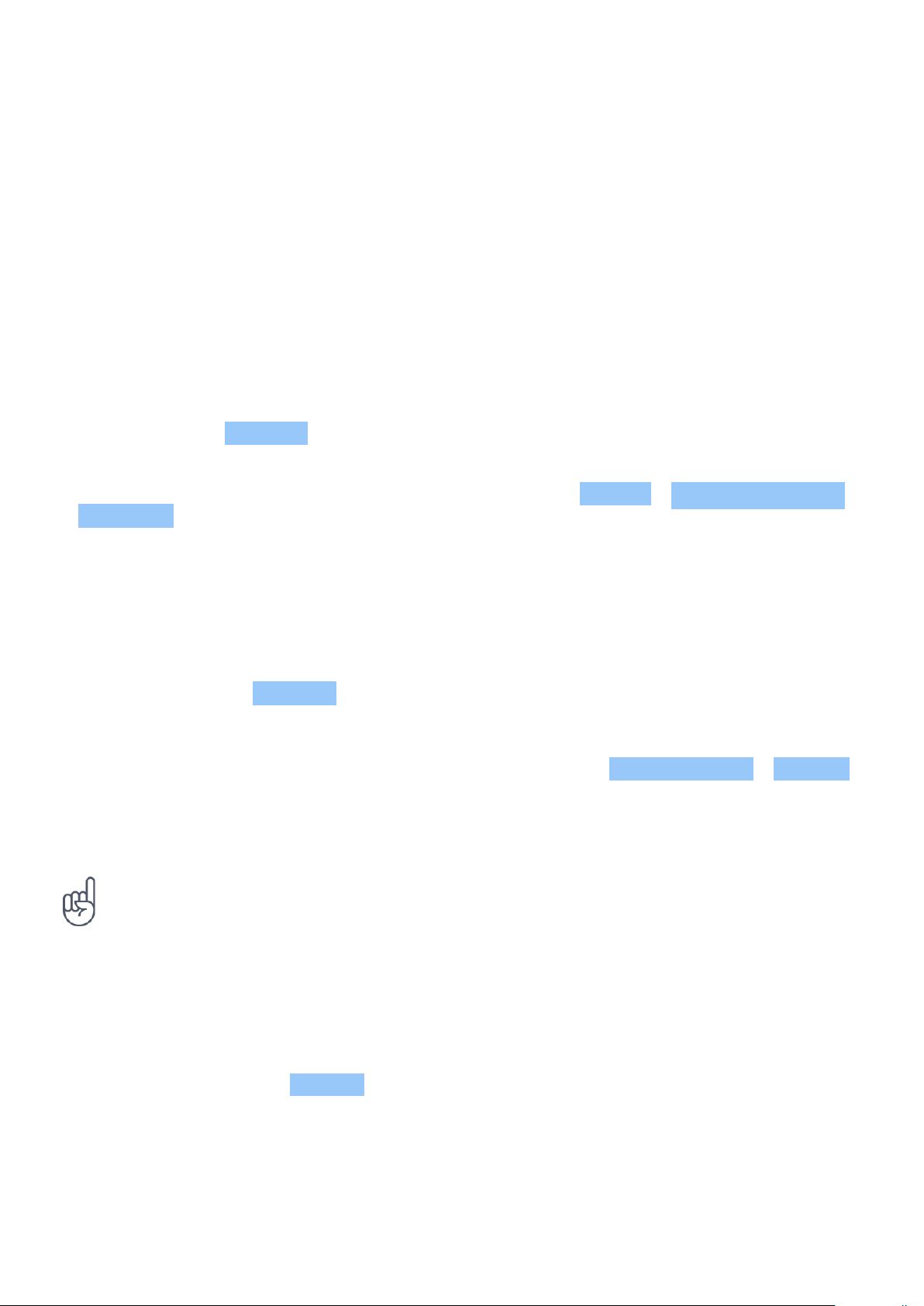
Nokia 6.2 Kasutusjuhend
Äratuse väljalülitamine
Kui kõlab äratuse heli, nipsake äratust paremale.
KALENDER
Saate ajal silma peal hoida – uurige, kuidas hoida kohtumiste ja ülesannete teave ning ajakavad
ajakohased.
Kalendrite haldamine
Puudutage valikuid Kalender > ja valige, millist kalendrit soovite näha.
Konto lisamisel telefoni lisatakse automaatselt ka kalendrid. Uue konto lisamiseks koos
kalendriga minge rakenduste menüüsse ja puudutage valikuid Seaded > Kasutajad ja kontod
> Lisa konto .
Sündmuse lisamine
Kohtumise või sündmuse meeldejätmiseks lisage see oma kalendrisse.
1. Puudutage jaotises Kalender valikut ja valige kirje tüüp.
2. Sisestage soovitud andmed ja määrake kellaaeg.
3. Sündmuse kordamiseks kindlatel päevadel puudutage valikuid Rohkem valikuid > Ei korda
ja valige, kui sageli tuleb sündmust korrata.
4. Meeldetuletuse aja redigeerimiseks puudutage meeldetuletuse aega ja valige soovitud aeg.
Näpunäide. Sündmuse redigeerimiseks puudutage soovitud sündmust ja valikut , seejärel
muutke andmeid.
Kohtumise kustutamine
1. Puudutage sündmust.
2. Puudutage valikuid > Kustuta .
© 2022 HMD Global Oy. Kõik õigused kaitstud. 36
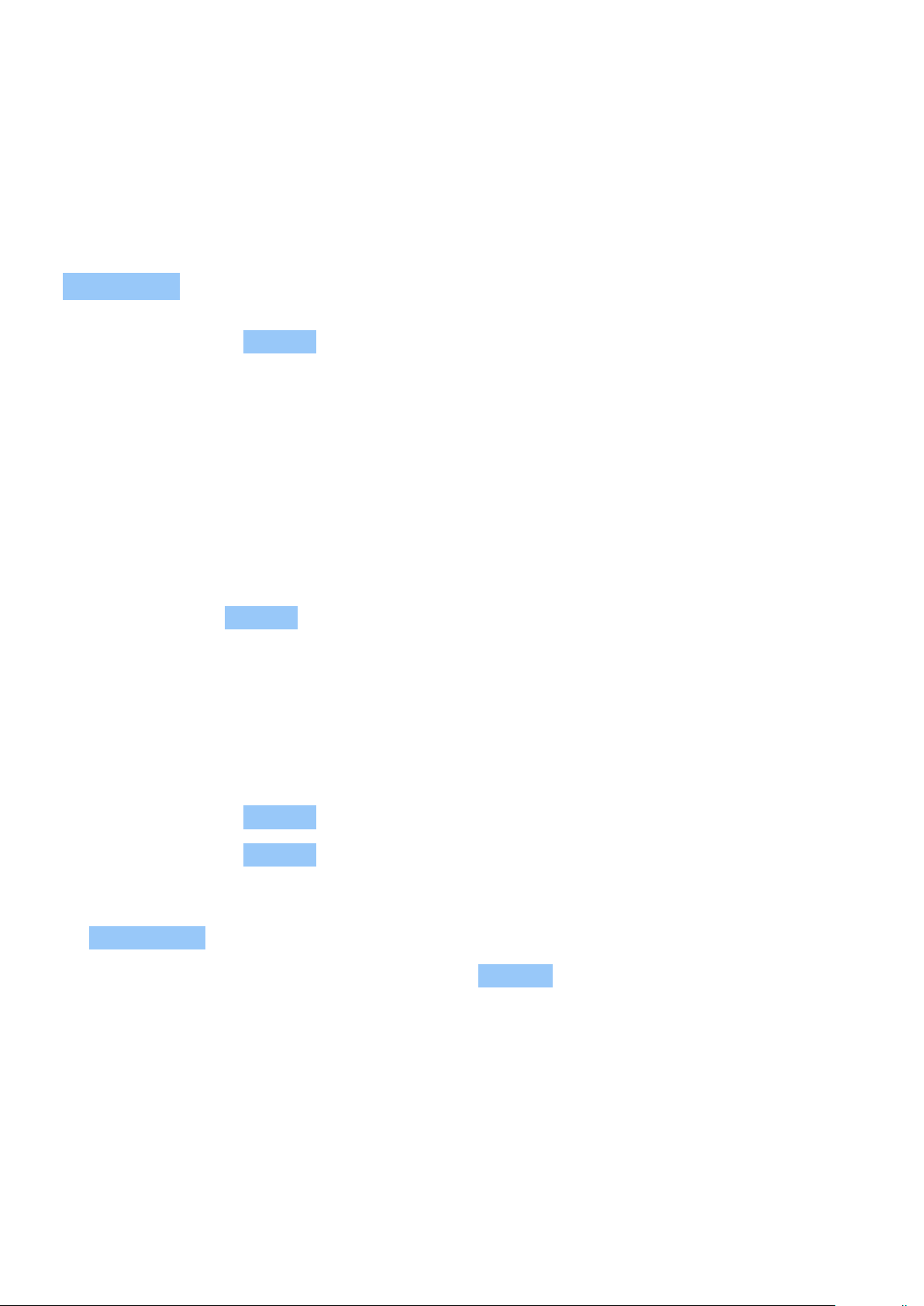
Nokia 6.2 Kasutusjuhend
8 Kaardid
OTSIGE KOHTI JA HANKIGE JUHISEID
Leidke koht
Google Maps aitab teil konkreetseid paiku ja ettevõtteid leida.
1. Puudutage valikut Kaardid .
2. Sisestage otsinguribale otsisõnad, näiteks aadress või kohanimi.
3. Valige kirjutades pakutavate vastete hulgast või puudutage otsimiseks nuppu .
Asukoht kuvatakse kaardil. Kui otsing ei anna tulemust, kontrollige, kas kirjutasite
otsingusõnad õigesti.
Teie praeguse asukoha vaatamine
Puudutage valikuid Kaardid > .
Vajalikku kohta jõudmiseks juhiste hankimine
Saate küsida juhiseid jalgsi, autoga või ühistranspordiga liikumiseks – kasutage lähtekohana
praegust asukohta või mistahes muud kohta.
1. Puudutage valikut Kaardid ja sisestage sihtkoht otsinguribale.
2. Puudutage valikut Juhised . Esile tõstetud ikoon tähistab liikumisviisi, näiteks .
Liikumisviisi muutmiseks valige otsinguriba alt uus viis.
3. Kui te ei soovi, et alguspunktiks oleks teie praegune asukoht, puudutage valikut
Teie asukoht ja otsige sobiv alguspunkt.
4. Navigeerimise alustamiseks puudutage valikut ALUSTA .
Kaardil kuvatakse marsruut koos kohalejõudmiseks kuluva ligikaudse ajaga. Üksikasjalike
juhiste nägemiseks tõmmake sõrmega ekraani allosast ülespoole.
© 2022 HMD Global Oy. Kõik õigused kaitstud. 37
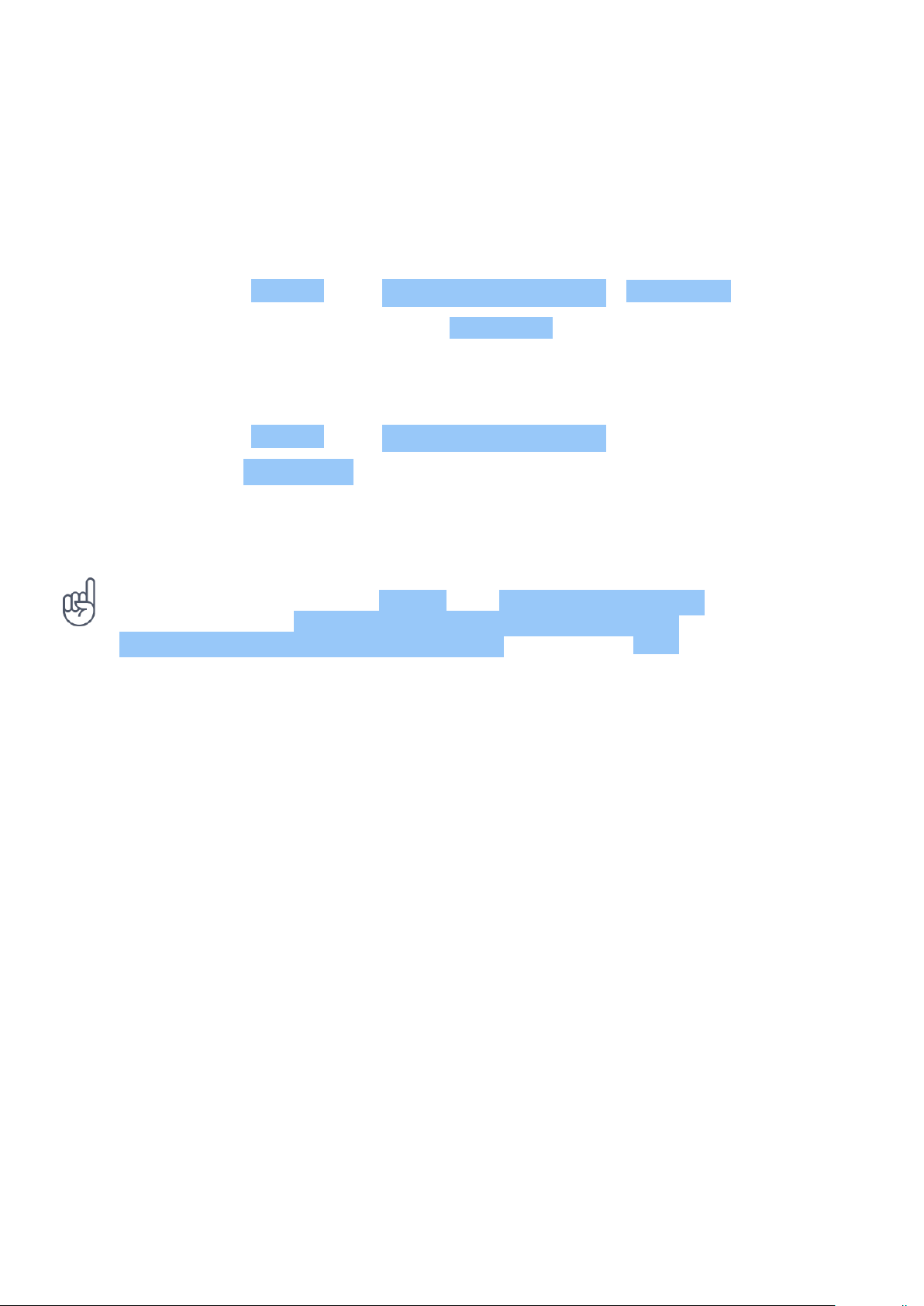
Nokia 6.2 Kasutusjuhend
KAARTIDE ALLALAADIMINE JA VÄRSKENDAMINE
Kaardi allalaadimine
Salvestage uued kaardid enne reisi oma telefoni – nii saate reisi ajal kaarte ka ilma Internetiühenduseta vaadata.
1. Puudutage valikuid Kaardid > > Võrguühenduseta kaardid > VALI KAART .
2. Valige piirkond kaardil ja puudutage valikut LAADI ALLA .
Olemasoleva kaardi uuendamine
1. Puudutage valikuid Kaardid > > Võrguühenduseta kaardid ja kaardi nime.
2. Puudutage valikut VÄRSKENDA .
Kui ikoon pole saadaval, puudutage Google’i kasutajakonto ikooni või teie Google’i
kasutajakonto fotot.
Näpunäide. Samuti saate seadistada oma telefoni automaatselt kaarte
värskendama. Puudutage valikuid Kaardid > > Võrguühenduseta kaardid
> ja seadke valikute Värskenda automaatselt võrguühenduseta kaarte ja
Laadi võrguühenduseta kaardid automaatselt alla lülitid asendisse Sees .
ASUKOHATEENUSTE KASUTAMINE
Rakenduse Kaardid abil saate kindlaks teha oma asukoha ja selle tehtud fotodele lisada.
Asukohateabe saab fotole või videole lisada siis, kui teie asukoha saab kindlaks määrata
satelliitide või võrgutehnoloogia abil. Kui jagate asukohateavet sisaldavat fotot või videot,
võivad foto- või videovaatajad teie asukohateavet näha. Mõni rakendus võib kasutada teie
asukohateavet teile suurema teenusevaliku pakkumiseks.
Asukohateenuste sisselülitamine
Teie telefon kuvab teie asukoha kaardil satelliitpositsioonimissüsteemi, Wi-Fi-võrgu või
mobiilsidevõrgu (kärje ID) andmetel põhineva positsioonimise abil.
Asukohateabe kättesaadavus, täpsus ja täielikkus oleneb näiteks teie asukohast, ümbritsevast
keskkonnast ja kolmanda osapoole allikatest ning võib olla piiratud. Asukohateave ei
pruugi olla saadaval näiteks hoonetes või maa all. Positsioonimise meetodeid puudutava
privaatsusteabe saamiseks vaadake HMD Globali privaatsuspoliitikat, mis on saadaval
veebilehel http://www.nokia.com/phones/privacy.
Mõni satelliitpositsioonimissüsteem võib nõuda väikeste andmemahtude edastamist
mobiilsidevõrgu kaudu. Kui soovite andmesidekulusid vältida (nt reisil olles), võite
mobiilandmesideühenduse telefoni seadetest välja lülitada.
© 2022 HMD Global Oy. Kõik õigused kaitstud. 38

Nokia 6.2 Kasutusjuhend
Kui satelliidisignaalid pole saadaval (eriti siseruumides või kõrgete hoonete vahel), aitab WiFi-positsioonimine asukohta täpsemalt määrata. Kui olete kohas, kus Wi-Fi kasutamine on
piiratud, võite Wi-Fi telefoni seadetes välja lülitada.
Puudutage valikuid Seaded > Turvalisus ja asukoht ja lülitage Asukoht sisse.
© 2022 HMD Global Oy. Kõik õigused kaitstud. 39
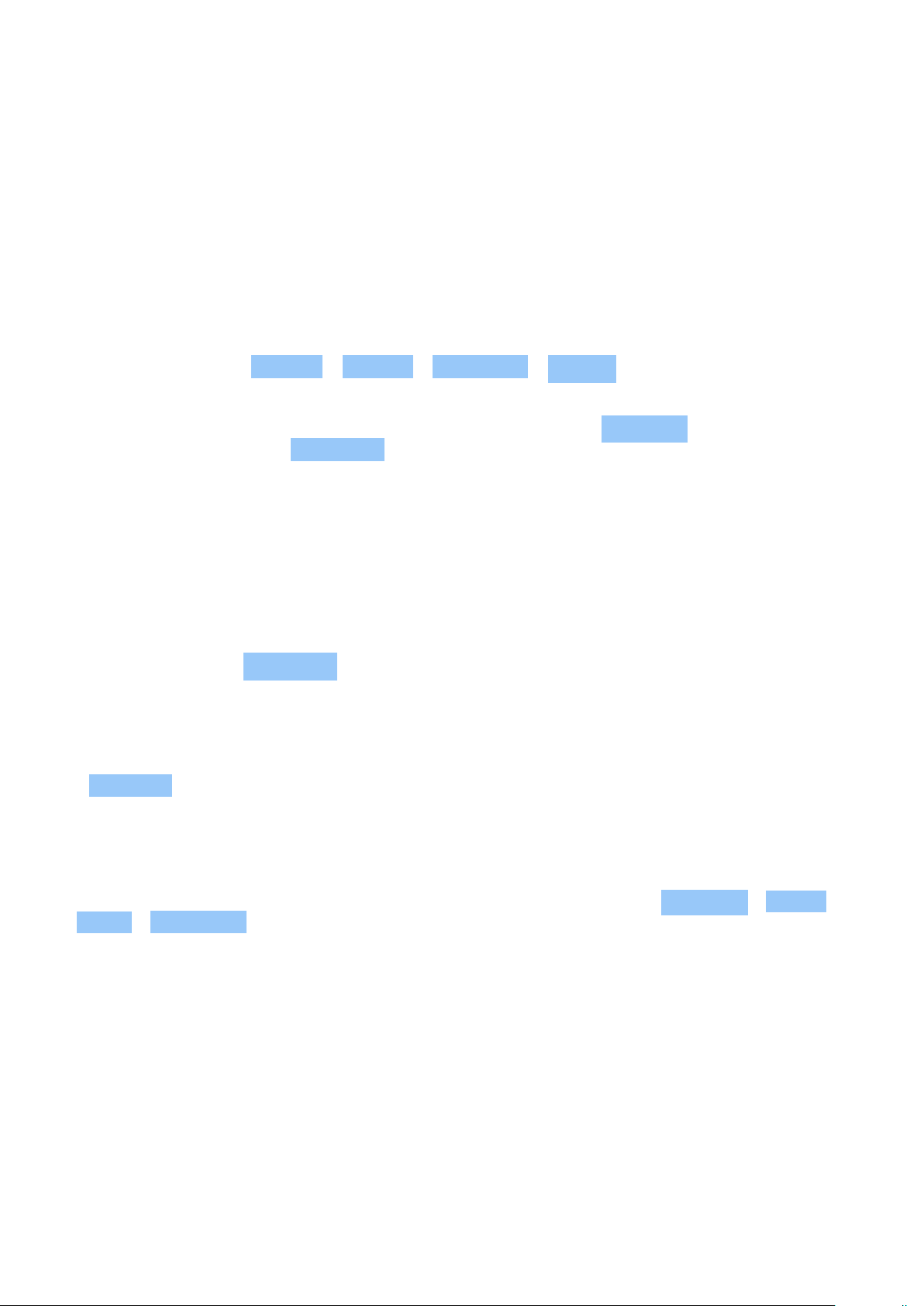
Nokia 6.2 Kasutusjuhend
9 Rakendused, värskendused ja varukoopiad
RAKENDUSTE HANKIMINE GOOGLE PLAYST
Teie Android-telefon avab kogu oma potentsiaali Google Playga – rakendused, muusika, videod
ja raamatud on kõik meelelahutuseks kohe olemas.
Google’i konto lisamine telefoni
1. Puudutage valikuid Seaded > Kontod > Lisa konto > Google . Küsimise korral kinnitage
oma seadme lukustusmeetod.
2. Sisestage Google’i konto identimisteave ja puudutage valikut Järgmine või puudutage uue
konto loomiseks valikut Loo konto .
3. Järgige telefonis kuvatavaid juhiseid.
Rakenduste allalaadimine
Avastage oma telefoni potentsiaal – Google Play poes on teid ootamas tuhandeid rakendusi.
1. Puudutage valikut Play Store .
2. Puudutage rakenduste otsimiseks otsinguriba või valige rakendused meie soovituste
hulgast.
3. Rakenduse allalaadimiseks ja installimiseks puudutage rakenduse kirjelduses valikut
INSTALLI .
Rakenduste nägemiseks minge avakuvale ja tõmmake sõrmega kuva allosast ülespoole.
1
Google Play teenuste kasutamiseks peab teie telefoni olema lisatud Google’i konto. Osa Google Play
poes saadaolevast sisust on tasuline. Makseviisi lisamiseks puudutage valikuid Play Store > Menüü
> Konto > Makseviisid . Kui ostate sisu Google Play poest, veenduge, et teil oleks makseviisi omaniku
luba.
1
TELEFONI TARKVARA UUENDAMINE
Ärge jääge ajast maha – värskendage oma telefoni tarkvara ja rakendusi juhtmevabalt, et
hankida telefoni jaoks uusi ja täiustatud funktsioone. Lisaks võib tarkvara värskendamine
suurendada teie telefoni jõudlust.
© 2022 HMD Global Oy. Kõik õigused kaitstud. 40

Nokia 6.2 Kasutusjuhend
Saadaolevate värskenduste installimine
Värskenduste saadavuse kontrollimiseks puudutage valikuid Seaded > Süsteem >
Täpsemad seaded > Süsteemi värskendused > Otsi värskendusi .
Kui telefon teavitab teid, et saadaval on värskendus, järgige telefonis kuvatavaid juhiseid.
Kui teie telefonis on vähe mäluruumi, peate fotod ja muud andmed võib-olla mälukaardile
teisaldama.
Hoiatus! Tarkvaravärskenduse installimise käigus ei saa seadet kasutada (isegi mitte
hädaabikõnedeks), seadet saab uuesti kasutada pärast installimise lõpulejõudmist ja seadme
taaskäivitumist.
Enne värskendamise alustamist ühendage seade laadijaga (või veenduge, et seadme aku on
piisavalt laetud) ja WiFi-ga, sest värskenduseks vajalikud andmed võivad palju andmesidemahtu
kulutada.
ANDMETE VARUNDAMINE
Veendumaks, et teie andmed on kaitstud, kasutage telefoni varundamise funktsiooni. Teie
seadme andmed (nt WiFi-võrgu paroolid ja kõneajalugu) ja rakenduste andmed (nt salvestatud
failid, seaded ja rakendused) varundatakse kaugserverisse.
Automaatse varundamise sisselülitamine
Puudutage valikuid Seaded > Süsteem > Täpsemad seaded > Varukoopia ja lülitage
varundamine sisse.
TEHASESEADETE TAASTAMINE JA PRIVAATSE SISU EEMALDAMINE TELEFONIST
Õnnetusi ikka juhtub – kui teie telefon ei tööta korralikult, saate selle seaded taastada. Või
kui ostate uue telefoni või soovite muul põhjusel telefoni ära visata või ringlusse anda, siis
saate isiklikud andmed ja sisu järgmisel viisil eemaldada. Pidage meeles, et kogu privaatse sisu
eemaldamine on teie vastutusel.
Telefoni lähtestamine
1. Puudutage valikuid Seaded > Süsteem > Täpsemad seaded > Lähtestamine >
Kustuta kõik andmed (tehaseseadmete lähtestamine) .
2. Järgige telefoni ekraanil kuvatavaid juhiseid.
© 2022 HMD Global Oy. Kõik õigused kaitstud. 41

Nokia 6.2 Kasutusjuhend
MÄLURUUM
Selleks et kontrollida, kui palju on teie seadmes vaba mäluruumi, puudutage valikuid Seaded >
Mäluruum .
Telefoni vaba mäluruumi kontrollimine
Kui telefoni mälu hakkab täis saama, eemaldage sisu, mida te enam ei vaja: – tekst-,
multimeedium- ja meilisõnumid; – kontaktikirjed ja andmed; – rakendused; – muusika, fotod
ja videod.
Samuti võite sisu, nagu fotod ja videod, mälukaardile teisaldada.
Vaba mäluruumi ja mälukasutuse kontrollimiseks puudutage valikuid Seaded > Mäluruum .
Allalaaditud rakenduste eemaldamine
Puudutage valikuid Play Store > > Minu rakendused ja mängud , valige rakendus, mida
soovite eemaldada, ja puudutage valikut DESINSTALLI .
Sisu kopeerimine telefonist arvutisse ja vastupidi
Saate fotosid, videoid ja muud enda loodud sisu kopeerida telefonist arvutisse ja vastupidi, et
neid vaadata või talletada.
1. Ühendage telefon ühilduva USB-kaabli abil ühilduva arvutiga.
2. Avage arvutis failihaldur ja sirvige telefonini.
3. Pukseerige üksused telefonist arvutisse või arvutist telefoni.
Veenduge, et paneksite failid telefonis õigetesse kaustadesse, muidu ei pruugi te neid näha.
© 2022 HMD Global Oy. Kõik õigused kaitstud. 42

Nokia 6.2 Kasutusjuhend
10 Telefoni kaitsmine
TELEFONI KAITSMINE EKRAANILUKUGA
Saate seada oma telefoni küsima ekraani avamisel autentimist.
Ekraaniluku seadmine
1. Puudutage valikuid Seaded > Turvalisus ja asukoht > Ekraanilukk .
2. Valige luku tüüp ja järgige telefonis kuvatavaid juhiseid.
TELEFONI KAITSMINE SÕRMEJÄLJE ABIL
Saate telefoni avada vaid ühe sõrmepuudutusega. Suurema turvalisuse huvides seadistage
sõrmejälje ID.
Sõrmejälje lisamine
1. Puudutage valikuid Seaded > Turvalisus ja asukoht > Sõrmejälg . Kui teil pole telefonis
seadistatud ekraanilukku, puudutage valikut Ekraaniluku seadistamine .
2. Valige, millist avamise varumeetodit soovite lukustuskuva jaoks kasutada, ja täitke telefonis
kuvatavad juhised.
Telefoni avamine sõrme abil
Asetage registreeritud sõrm andurile.
Kui ilmneb sõrmejäljeanduri tõrge ja te ei saa telefoni taastamiseks või lähtestamiseks
kasutada muid sisselogimisviise, peate telefoni viima hooldusse volitatud isiku juurde. Telefoni
avamise eest võidakse teilt küsida lisatasu ja kõik telefonis leiduvad isiklikud andmed võidakse
kustutada. Lisateabe saamiseks pöörduge lähimasse hoolduskeskusse või telefoni edasimüüja
poole.
TELEFONI KAITSMINE NÄOGA
Saate telefoni näotuvastamise abil avada.
© 2022 HMD Global Oy. Kõik õigused kaitstud. 43

Nokia 6.2 Kasutusjuhend
Näoga avamise seadistamine
1. Puudutage valikuid Seaded > Turvalisus ja asukoht > Näoga avamine . Kui teil pole
telefonis seadistatud ekraanilukku, puudutage valikut Ekraaniluku seadistamine .
2. Valige, millist avamise varumeetodit soovite lukustuskuva jaoks kasutada, ja järgige
telefonis kuvatavad juhiseid.
Hoidke silmad lahti ja veenduge, et teie nägu oleks täielikult nähtav ning poleks kaetud ühegi
esemega, näiteks mütsi või prillidega.
Märkus. Näotuvastuse kasutamine telefoni avamiseks ei ole sama turvaline kui sõrmejälje,
mustri või parooli kasutamine. Telefoni võib avada isik või miski, millel on teiega sarnane
välimus. Näotuvastusega avamine ei pruugi töötada korralikult taustvalgusega või liiga
pimedas või heledas keskkonnas.
Telefoni avamine näoga
Telefoni avamiseks lülitage vaid ekraan sisse ja vaadake kaamerasse.
Kui ilmneb näotuvastuse tõrge ja te ei saa telefoni taastamiseks või lähtestamiseks mingil
moel kasutada muid sisselogimisviise, peate telefoni viima hooldusse. Telefoni avamise eest
võidakse teilt küsida lisatasu ja kõik telefonis leiduvad isiklikud andmed võidakse kustutada.
Lisateabe saamiseks pöörduge lähimasse volitatud teeninduskeskusse või telefoni edasimüüja
poole.
SIM-KAARDI PIN-KOODI MUUTMINE
SIM-kaardiga vaikimisi kaasa tulnud PIN-koodi saate vahetada millegi turvalisema vastu. Kõik
võrguteenuse pakkujad seda funktsiooni ei toeta.
© 2022 HMD Global Oy. Kõik õigused kaitstud. 44

Nokia 6.2 Kasutusjuhend
SIM-kaardi PIN-koodi valimine
Saate valida, milliseid numbreid SIM-kaardi PIN-koodi jaoks kasutada. SIM-kaardi PIN-kood võib
koosneda 4–8 numbrist.
1. Puudutage valikuid Seaded > Turvalisus ja asukoht > Täpsemad seaded >
SIM-kaardi lukk .
2. Puudutage valitud SIM-kaardi all valikut Muuda SIM-i PIN-koodi .
Näpunäide. Kui te ei soovi oma SIM-kaarti PIN-koodiga kaitsta, seadke valik
SIM-kaardi lukustamine olekusse Väljas ja sisestage praegune PIN-kood.
PÄÄSUKOODID
Saate teada, milleks on mõeldud telefoni erinevad koodid.
PIN- või PIN2-kood
PIN- või PIN2-kood koosneb 4–8 numbrist.
Need koodid kaitsevad teie SIM-kaarti loata kasutamise eest või on nõutavad mõnele
funktsioonile juurdepääsuks. Soovi korral saate määrata, et telefon küsiks sisselülitamisel PINkoodi.
Kui olete koodid unustanud või te pole neid koos kaardiga saanud, pöörduge oma
võrguteenusepakkuja poole.
Kui sisestate koodi 3 korda järjest valesti, siis kood blokeeritakse ja blokeeringu tühistamiseks
läheb vaja PUK- või PUK2-koodi.
PUK- või PUK2-kood
PUK- või PUK2-koodi läheb vaja PIN- või PIN2-koodi blokeeringu tühistamiseks.
Kui te ei saanud koode koos SIM-kaardiga, pöörduge oma võrguteenusepakkuja poole.
Lukukood
Lukukoodi võidakse nimetada ka turvakoodiks või parooliks.
Lukukood aitab kaitsta telefoni volitamata kasutamise eest. Soovi korral saate seada telefoni
küsima teie määratud lukukoodi. Hoidke koodi salajases ja kindlas kohas ning telefonist eraldi.
© 2022 HMD Global Oy. Kõik õigused kaitstud. 45

Nokia 6.2 Kasutusjuhend
Kui olete koodi unustanud ja teie telefon on lukus, tuleb abi saamiseks pöörduda teenindusse.
Telefoni avamise eest võidakse teilt küsida lisatasu ja kõik telefonis leiduvad isiklikud andmed
võidakse kustutada. Lisateabe saamiseks pöörduge lähimasse volitatud teeninduskeskusse või
telefoni edasimüüja poole.
IMEI-kood
IMEI-koodi kasutatakse telefonide tuvastamiseks võrgus. Samuti võib juhtuda, et peate selle
numbri andma volitatud teeninduskeskuse töötajale või telefoni edasimüüjale.
IMEI-koodi vaatamiseks valige *#06# .
Telefoni IMEI-kood on prinditud ka teie telefonile või SIM-kaardi hoidikule, olenevalt teie
telefoni mudelist. Kui teie telefonil on eemaldatav tagakaas, leiate IMEI-koodi katte alt.
IMEI-kood on olemas ka telefoni algse karbi peal.
Telefoni asukoha kindlaksmääramine või lukustamine
Kui kaotate oma telefoni ja olete Google’i kontosse sisse logitud, võite kaugühenduse kaudu
telefoni üles leida, lukustada või kustutada. Teenus Leia minu seade on kõikides Google’i
kontoga seotud telefonides juba vaikimisi olemas.
Teenuse Leia minu seade kasutamiseks peab teie telefon olema:
• sisse lülitatud
• Google’i kontosse sisse logitud
• mobiilandmeside või WiFi-ga ühendatud
Kui teenus Leia minu seade loob teie telefoniga ühenduse, näete telefoni asukohta ja telefon
saab teatise.
1. Avage Internetiga ühendatud arvutis, tahvelarvutis või telefonis veebileht android.com/find
ja logige oma Google’i kontosse sisse.
• Google Plays nähtav
• asukoht peab olema sisse lülitatud
• teenus Leia minu seade peab olema sisse
lülitaud
2. Kui teil on rohkem kui üks telefon, klõpsake ekraani ülaosas kadunud telefonile.
3. Vaadake kaardilt, kus telefon umbes asub. Asukoht on ligikaudne ja seetõttu ei pruugi see
olla täpne.
Kui teie seadet ei leita, kuvab teenus Leia minu seade viimase teadaoleva asukoha, kui see on
saadaval. Telefoni lukustamiseks või kustutamiseks järgige veebisaidil olevaid juhiseid.
© 2022 HMD Global Oy. Kõik õigused kaitstud. 46

Nokia 6.2 Kasutusjuhend
11 Toote- ja ohutusteave
OHUTUSE TAGAMINE
Lugege neid lihtsaid juhiseid. Juhiste eiramine võib ohtlikke olukordi tekitada või kohalike
seadustega vastuolus olla. Lisateavet leiate täielikust kasutusjuhendist.
VÄLJALÜLITAMINE KEELUALADES
Kui mobiilseadme kasutamine pole lubatud või kui see võib põhjustada häireid või olla ohtlik (nt
lennukis, haiglas või meditsiiniseadmete, kütuse või kemikaalide läheduses või lõhkamistööde
piirkonnas), lülitage seade välja. Järgige kõiki keelupiirkondade juhiseid.
OHUTU LIIKLEMINE
Järgige kõiki kohalikke seadusi. Mõlemad käed peavad olema auto juhtimiseks vabad. Sõiduki
juhtimisel tuleb esmajoones silmas pidada liiklusohutust.
HÄIRED
Kõiki mobiilsideseadmeid võivad mõjutada häired, mis võivad omakorda põhjustada tõrkeid
seadme töös.
© 2022 HMD Global Oy. Kõik õigused kaitstud. 47

Nokia 6.2 Kasutusjuhend
VOLITATUD TEENINDUS
Toodet võib paigaldada ja remontida üksnes vastava volitusega spetsialist.
AKUD, LAADIJAD JA MUUD TARVIKUD
Kasutage ainult neid akusid, laadijaid ja tarvikuid, mille HMD Global Oy on selle seadme jaoks
heaks kiitnud. Ärge ühendage tooteid, mis seadmega ei ühildu.
SEADE TULEB HOIDA KUIV
Kui teie seade on niiskuskindel, vaadake seadme tehnilistest spetsifikatsioonidest IP-klassi
üksikasjalikumate juhiste saamiseks.
© 2022 HMD Global Oy. Kõik õigused kaitstud. 48

Nokia 6.2 Kasutusjuhend
KLAASIST OSAD
Seade ja/või selle ekraan on valmistatud klaasist. Seadme kukkumisel kõvale pinnale või tugeva
löögi korral võib klaas puruneda. Kui klaas puruneb, ärge puudutage seadme klaasist osi ega
proovige klaasitükke seadmest eemaldada. Ärge kasutage seadet enne, kui vastava volitusega
spetsialist on klaasi välja vahetanud.
KUULMISE KAITSMINE
Võimalike kuulmiskahjustuste ärahoidmiseks ärge kuulake seadet pidevalt valju heliga. Kui
kasutate valjuhääldit, olge seadme kõrva juures hoidmisel ettevaatlik.
SAR
Seadme kasutamisel normaalasendis vastu kõrva või kehast vähemalt 1,5mm (5/8tolli)
kaugusel ei ületa seadme raadiosageduslik kiirgus lubatud piirmäära. Kindlad maksimaalsed
SAR-i väärtused leiate kasutusjuhendi jaotisest Sertifitseerimisteave (SAR). Lisateavet vt selle
kasutusjuhendi jaotisest Sertifitseerimisteave (SAR) või aadressilt www.sar-tick.com.
© 2022 HMD Global Oy. Kõik õigused kaitstud. 49
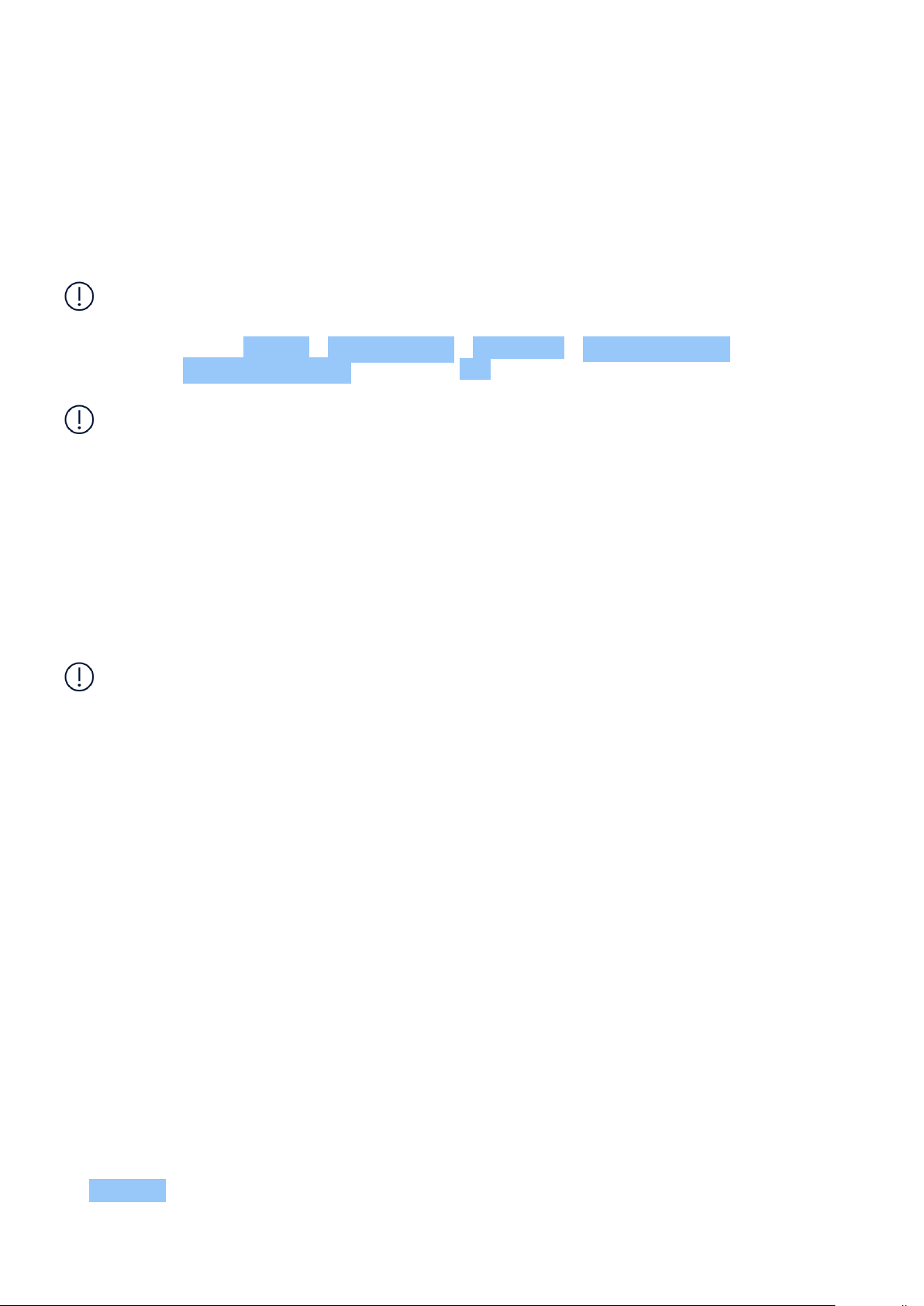
Nokia 6.2 Kasutusjuhend
VÕRGUTEENUSED JA HINNAD
Mõne funktsiooni ja teenuse kasutamiseks või sisu allalaadimiseks (sh tasuta üksused) on
vaja võrguühendust. Sellega võib kaasneda suure hulga andmete ülekandmine, mis võib olla
tasuline. Mõni funktsioon tuleb võib-olla tellida.
Tähtis. Teie võrguteenuse pakkuja või teenusepakkuja, kelle teenuseid kasutate reisimise ajal,
ei pruugi 4G/LTE-standardit toetada. Sel juhul ei pruugi teil olla võimalik helistada ega kõnesid
vastu võtta, sõnumeid saata ega vastu võtta või mobiilset andmesideühendust kasutada.
Seadme tõrgeteta töö tagamiseks olukorras, kus täielik 4G-/LTE-teenus pole saadaval, on
soovitatav kasutada suurima ühenduskiiruse 4G asemel ühenduskiirust 3G. Selleks puudutage
avakuval valikut Seaded > Võrk ja Internet > Mobiilivõrk > Täpsemad seaded ja määrake
jaotises Eelistatud võrgutüüp võrgutüübiks 3G .
Märkus. Mõnes riigis võivad kehtida WiFi-ühenduse kasutamise piirangud. Näiteks tohib
Euroopa Liidus kasutada siseruumides ainult 5150–5350 MHz WiFi-ühendust, USA-s ja
Kanadas ainult 5,15–5,25 GHz WiFi-ühendust. Lisateabe saamiseks pöörduge vastavate
kohalike ametkondade poole.
Lisateabe saamiseks võtke ühendust võrguteenuse pakkujaga.
Mõne funktsiooni ja teenuse kasutamiseks või sisu allalaadimiseks (sh tasuta üksused) on
vaja võrguühendust. Sellega võib kaasneda suure hulga andmete ülekandmine, mis võib olla
tasuline. Mõni funktsioon tuleb võib-olla tellida.
HÄDAABIKÕNED
Tähtis. Ühenduse saamine pole igas olukorras garanteeritud. Ärge kunagi lootke väga
kriitilistes olukordades (näiteks kiirarstiabi vajaduse korral) ainuüksi mobiiltelefoni
olemasolule.
Enne helistamist tehke järgmist.
• Lülitage telefon sisse.
• Avage telefoni ekraani ja klahvid (kui need on lukus).
• Minge kohta, kus on piisavalt tugev signaal.
Puudutage avaekraanil valikut .
1. Tippige piirkonnas kehtiv hädaabinumber. Hädaabinumbrid on piirkonniti erinevad.
2. Puudutage valikut .
3. Kirjeldage olukorda võimalikult täpselt. Ärge lõpetage kõnet enne, kui selleks on luba antud.
Võimalik, et peate tegema ka järgmist.
• Sisestage telefoni SIM-kaart. Kui teil SIM-kaarti pole, puudutage lukustuskuval valikut
Hädaabi .
© 2022 HMD Global Oy. Kõik õigused kaitstud. 50
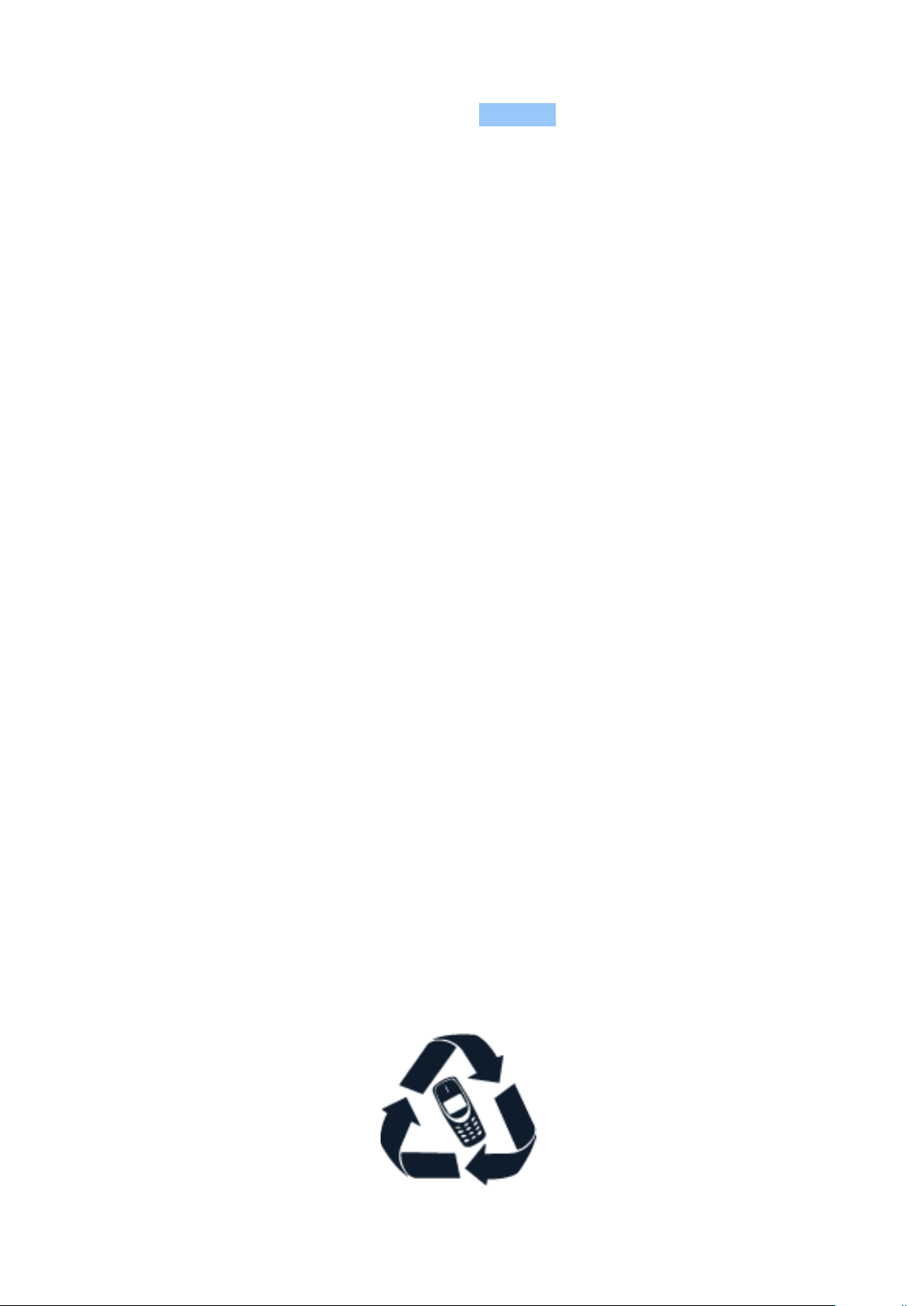
Nokia 6.2 Kasutusjuhend
• Kui telefon küsib PIN-koodi, puudutage valikut Hädaabi .
• Lülitage telefonis välja kõnepiirangud, nagu määratud numbrid või piiratud kasutajarühm.
• Kui mobiilsidevõrk pole saadaval, aga pääsete Internetti, võite ka proovida teha Interneti-
kõnet.
SEADME HOOLDAMINE
Käsitsege seadet, akut, laadijat ja tarvikuid ettevaatlikult. Järgmised soovitused aitavad seadet
töökorras hoida.
• Hoidke seade kuiv. Sademed, niiskus ja
vedelikud sisaldavad mineraale, mis võivad
korrodeerida elektronskeeme.
• Ärge kasutage ega hoidke seadet
tolmustes ega määrdunud kohtades.
• Ärge hoidke seadet kuumas. Kõrge
temperatuur võib seadet või akut
kahjustada.
• Ärge hoidke seadet külmas. Seni, kuni
seade normaaltemperatuurini soojeneb,
võib selle sees tekkida kondensaatniiskus
ning see võib seadet kahjustada.
• Seadme avamine on lubatud vaid
kasutusjuhendis esitatud juhiste järgi.
• Seadme loata muutmine võib selle rikkuda
ja olla vastuolus raadioaparatuurile
kehtestatud normidega.
• Ärge raputage, koputage ega pillake
seadet ega akut maha. Seadme hoolimatu
kasutamine võib seda kahjustada.
• Kasutage seadme pinna puhastamiseks
ainult pehmet, puhast ja kuiva riidelappi.
• Ärge seadet värvige. Seadme värvimine
võib takistada selle õiget töötamist.
• Hoidke seade magnetitest või
magnetväljadest eemal.
• Andmete turvamiseks salvestage need
vähemalt kahte kohta (nt seadmesse,
mälukaardile või arvutisse) või kirjutage
oluline teave üles.
Pikemaajalise kasutamise käigus võib seade soojeneda. Enamasti on see normaalne. Selleks et
vältida seadme liigset soojenemist, võidakse selle tööd automaatselt aeglustada, rakendused
võidakse sulgeda, laadimine välja lülitada ja vajaduse korral võib seade ise välja lülituda. Kui
seadme töös on häireid, pöörduge lähimasse volitatud teeninduskeskusesse.
KASUTUSELT KÕRVALDAMINE
© 2022 HMD Global Oy. Kõik õigused kaitstud. 51
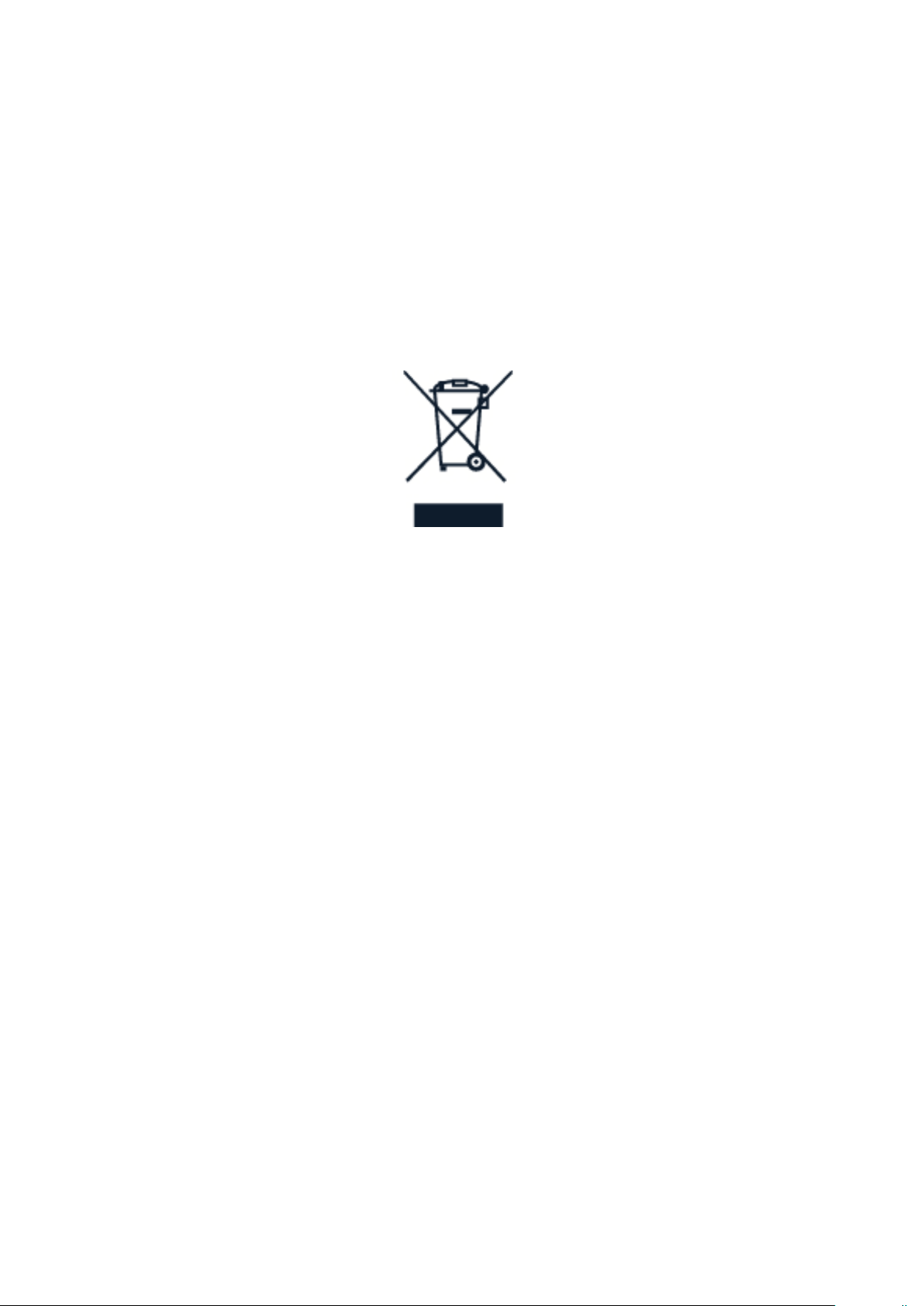
Nokia 6.2 Kasutusjuhend
Kasutatud ja mittevajalikud elektroonikatooted, akud ja pakendid viige alati selleks ette nähtud
kogumispunkti. Nii aitate vähendada kontrollimatut jäätmete tekkimist ja toetate materjalide
taaskasutust. Elektri- ja elektroonikatooted sisaldavad palju väärtuslikke materjale, sh metallid
(nt vask, alumiinium, teras ja magneesium) ning väärismetallid (nt kuld, hõbe ja pallaadium).
Kõiki seadme materjale saab kasutada energia tootmise toormena.
LÄBIKRIIPSUTATUD PRÜGIKASTI MÄRK
Läbikriipsutatud prügikasti märk
Läbikriipsutatud prügikasti märk teie seadmel, akul, dokumentatsioonis või pakendil
tuletab meelde, et kõik äravisatavad elektri- ja elektroonikaseadmed ning akud tuleb viia
spetsiaalsesse kogumispunkti. Ärge visake neid tooteid olmejäätmete hulka, mis ei kuulu
sorteerimisele. Viige need jäätmekogumispunkti. Teavet lähima jäätmekogumispunkti kohta
saate kohalikult jäätmekäitlusettevõttelt.
AKU- JA LAADIJATEAVE
Aku- ja laadijateave
Teavet selle kohta, kas teie telefonil on eemaldatav aku või mitte, vaadake alustusjuhendist.
Eemaldatava akuga seadmed Kasutage selles seadmes ainult laetavat originaalakut. Akut võib
täis ja tühjaks laadida sadu kordi, kuid lõpuks muutub see siiski kasutuskõlbmatuks. Kui kõneja ooteaeg on märgatavalt lühenenud, on aeg aku välja vahetada.
Sisseehitatud akuga seadmed Ärge proovige akut seadmest välja võtta, sest see võib
seadet kahjustada. Akut võib täis ja tühjaks laadida sadu kordi, kuid lõpuks muutub see siiski
kasutuskõlbmatuks. Kui kõne- ja ooteaeg on märgatavalt lühenenud, tuleb aku välja vahetada.
Selleks viige seade lähimasse volitatud teeninduskeskusse.
Laadige seadet sobiva laadijaga. Laadimispistiku tüüp võib erineda. Laadimisaeg võib olenevalt
seadme võimsusest erineda.
© 2022 HMD Global Oy. Kõik õigused kaitstud. 52
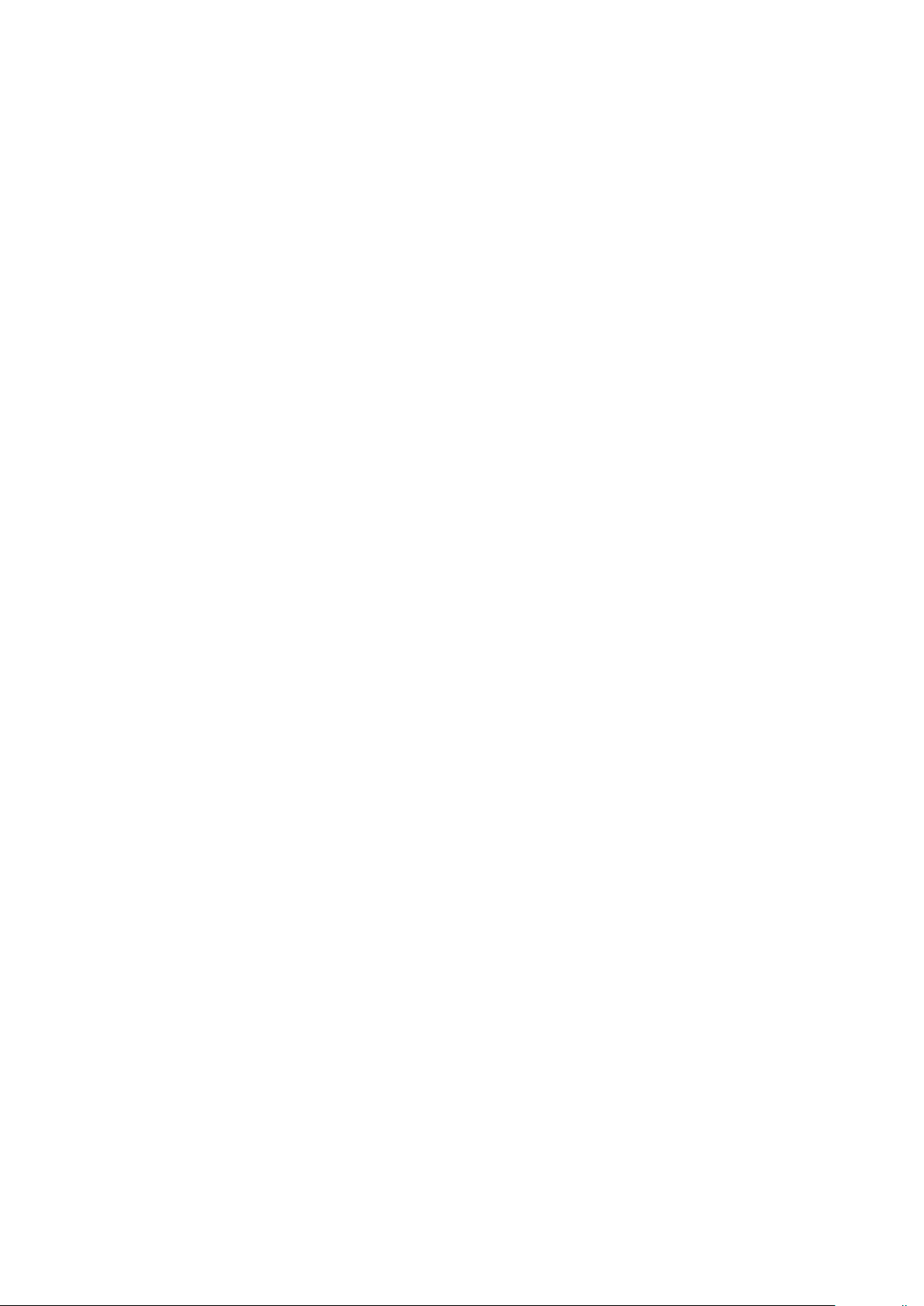
Nokia 6.2 Kasutusjuhend
Aku ja laadija ohutusteave
Lahutage laadija seadmest ja pistikupesast pärast seadme laadimise lõppemist. Pange tähele,
et pidev laadimine ei tohi kesta kauem kui 12 tundi. Kui akut ei kasutata, laeb täielikult laetud
aku ennast aja jooksul ise tühjaks.
Äärmuslikud temperatuurid vähendavad aku mahtuvust ja lühendavad selle tööiga. Hoidke akut
parima jõudluse tagamiseks alati temperatuurivahemikus 15–25 °C (59–77 °F). Kui aku on liiga
kuum või külm, võib seade ajutiselt töötamast lakata. Pidage meeles, et aku võib külmades
temperatuurides kiiresti sel määral tühjeneda, et telefon lülitub mõne minuti jooksul välja. Kui
olete õues külma käes, hoidke telefon soojas.
Järgige kohalikke eeskirju. Kui võimalik, viige aku ohtlike jäätmete kogumispunkti. Ärge visake
akut olmejäätmete hulka.
Ärge laske akul olla väga madalal õhurõhul ega jätke seda kõrge temperatuuri kätte, näitaks
ärge visake tulle, sest see võib põhjustada aku plahvatamise või tuleohtliku vedeliku või gaasi
lekkimise.
Ärge akut demonteerige, lõigake, muljuge, painutage, torgake ega muul viisil kahjustage.
Aku lekke korral vältige akuvedeliku kokkupuudet naha ja silmadega. Kui see siiski juhtub,
loputage kokkupuutunud kohti viivitamatult veega, vajaduse korral pöörduge arsti poole.
Ärge modifitseerige akut ega sisestage sellesse võõrkehi. Ärge kastke akut vette ega muusse
vedelikku ja hoidke seda niiskuse eest. Aku võib vigastamise korral plahvatada.
Kasutage akut ja laadijat ainult selleks ette nähtud eesmärgil. Ebaõige kasutamine või
heakskiiduta või ühildumatute akude või laadijate kasutamine võib põhjustada tule-,
plahvatus- või muid ohtlikke olukordi ning muuta kehtetuks seadme nõuetelevastavuse ja
garantii. Kui arvate, et aku või laadija on katki, laske aku või laadija enne selle kasutamist
teeninduskeskuses või telefoni müüjal üle vaadata. Ärge kunagi kasutage katkist akut ega
laadijat. Kasutage laadijat üksnes siseruumides. Ärge laadige akut äikesetormi ajal. Kui
laadija ei ole põhiseadmega kaasas, laadige seadet andmesidekaabli (kuulub komplekti)
ja USB-toiteadapteri abil (võidakse müüa eraldi). Saate seadet laadida muude kaablite
ja toiteadapteritega, mis ühilduvad USB 2.0 või uuema standardiga ja vastavad riigis
kohaldatavatele eeskirjadele ning rahvusvahelistele ja piirkondlikele ohutusstandarditele.
Ülejäänud adapterid ei pruugi vastata ohutusstandarditele ja nende adapteritega laadimine võib
kaasa tuua varalise kahju või kehavigastuse ohu.
Tarviku või laadija vooluvõrgust lahutamiseks tõmmake alati pistikust, mitte juhtmest.
Kui teie telefonil on eemaldatav aku, kehtivad ka alljärgnevad juhised. – Enne aku eemaldamist
lülitage seade alati välja ja eemaldage laadija. – Kui mõni metallese puutub kokku aku
metallklemmidega, võib tekkida lühis. See võib akut või teist eset kahjustada.
VÄIKESED LAPSED
Seade ja selle tarvikud ei ole mänguasjad. Neil võivad olla väikesed osad. Hoidke need lastele
kättesaamatus kohas.
© 2022 HMD Global Oy. Kõik õigused kaitstud. 53
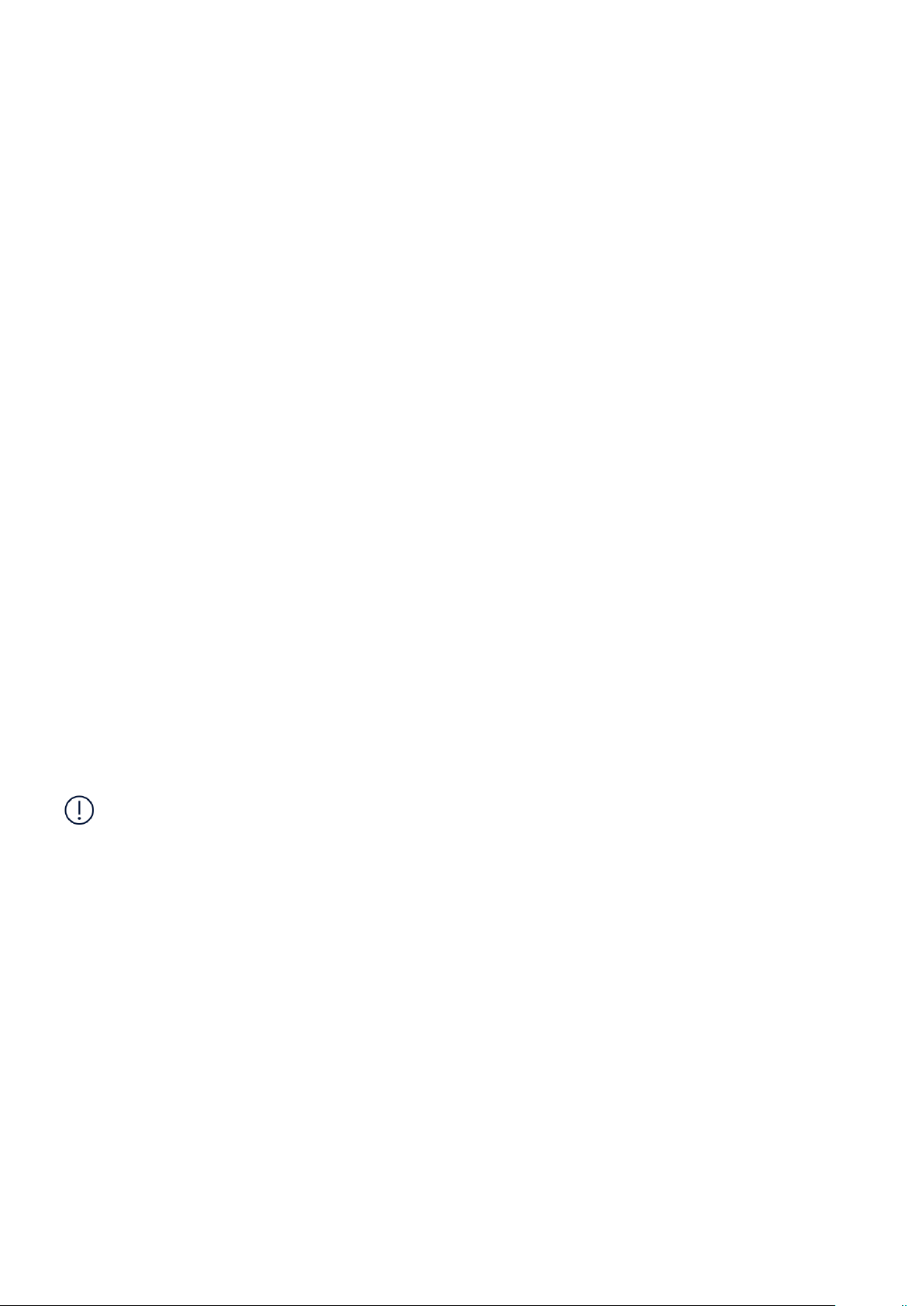
Nokia 6.2 Kasutusjuhend
MEDITSIINISEADMED
Mobiiltelefonid ja teised raadiolaineid kiirgavad seadmed, sh juhtmeta telefonid, võivad
tekitada häireid ebapiisavalt varjestatud meditsiiniseadmete töös. Konsulteerige arsti või
meditsiiniseadme tootjaga, et teha kindlaks, kas seade on väliste raadiolainete eest piisavalt
kaitstud.
MEDITSIINILISED IMPLANTAATSEADMED
Võimaliku häire vältimiseks soovitavad meditsiiniliste implantaatseadmete (nagu
südamestimulaatorid, insuliinipumbad ja neurostimulaatorid) tootjad jätta traadita side seadme
ja meditsiiniseadme vahele vähemalt 15,3 sentimeetrit (6 tolli). Implantaatseadmete kasutajad
peaksid arvestama järgmiste nõuannetega.
• Hoidke mobiilsideseade meditsiinilisest
aparatuurist alati vähemalt 15,3
sentimeetri (6 tolli) kaugusel.
• Ärge kandke raadiosideseadet rinnataskus.
• Hoidke raadiosideseadet helistamise ajal
meditsiiniseadmest kaugemal oleva kõrva
Kui teil on raadiosideseadme ja meditsiinilise implantaatseadme kooskasutamise kohta
küsimusi, arutage neid oma arstiga.
ääres.
• Lülitage raadiosideseade välja, kui tundub,
et meditsiiniseadme töös esineb häireid.
• Järgige meditsiinilise implantaatseadme
tootja juhiseid.
KUULMINE
Hoiatus! Peakomplekti kasutamine võib summutada ümbritsevaid helisid. Ärge kasutage
peakomplekti, kui see võib teid ohtu seada.
Mõned raadiosideseadmed võivad tekitada häireid kuuldeaparaatide töös.
SEADME KAITSMINE OHTLIKU SISU EEST
Seda seadet võivad ohustada viirused ning muu ohtlik sisu. Võtke kasutusele alljärgnevad
ettevaatusabinõud.
• Olge sõnumite avamisel ettevaatlik.
Need võivad sisaldada ründetarkvara või
kahjustada muul moel teie seadet või
arvutit.
• Olge ühenduse loomise kutsete
vastuvõtmisel, Interneti sirvimisel ja sisu
© 2022 HMD Global Oy. Kõik õigused kaitstud. 54
allalaadimisel ettevaatlik. Ärge võtke vastu
Bluetooth-ühenduse loomise kutseid, mis
pärinevad tundmatutelt seadmetelt.
• Installige ja kasutage vaid selliseid
teenuseid ja tarkvaratooteid, mis
pärinevad usaldusväärsetest ning piisavalt
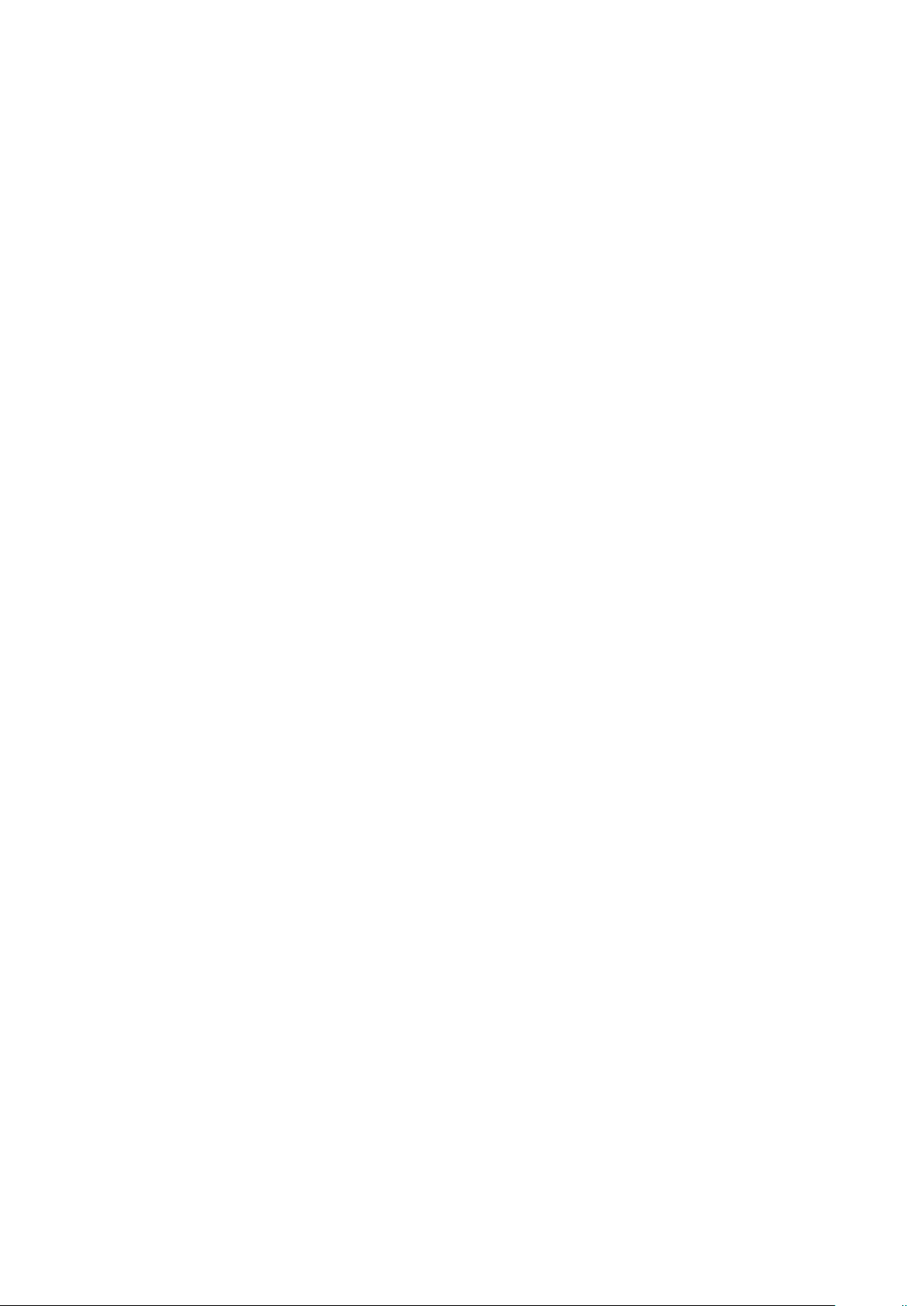
Nokia 6.2 Kasutusjuhend
turvatud ja kaitstud allikatest.
• Installige seadmesse ja seadmega
ühendatud arvutisse viirusetõrje- ja
muu turbetarkvara. Kasutage korraga
ainult ühte viirusetõrjerakendust. Mitme
virusetõrjerakenduse korraga kasutamine
võib halvendada seadme ja/või arvuti
jõudlust ning tööd.
• Kui avate seadmesse eelnevalt installitud
järjehoidjate ja linkide abil kolmandate
osapoolte hallatavaid veebisaite, võtke
kasutusele ettevaatusabinõud. HMD
Global ei toeta neid veebisaite ega vastuta
nende eest mingil moel.
SÕIDUKID
Raadiosignaalid võivad häirida sõidukites olevaid valesti paigaldatud või ebapiisavalt
varjestatud elektroonikasüsteeme. Lisateavet saate sõiduki või selle seadmete tootjalt.
Laske seade sõidukisse paigaldada vaid vastava volitusega spetsialist. Vale paigaldus võib
olla ohtlik ja tühistada seadmele antud garantii. Kontrollige regulaarselt, kas kõik sõidukis
olevad raadiosideseadmed on kindlalt paigas ja töökorras. Ärge vedage ega hoidke tule- ega
plahvatusohtlikke aineid seadme, selle osade või tarvikutega samas sõidukiosas. Ärge asetage
seadet ega tarvikuid turvapadja avanemispiirkonda.
PLAHVATUSOHTLIKUD KESKKONNAD
Plahvatusohtlikes keskkondades (nt tankurite läheduses) lülitage seade välja. Sädemed võivad
põhjustada plahvatuse või tulekahju, mille tagajärjeks võivad olla vigastused või isegi surm.
Järgige kütuse käitluskohtades, keemiatehastes või lõhkamistööde piirkondades kehtestatud
piiranguid. Võimalikud plahvatusohtlikud keskkonnad ei pruugi olla selgelt tähistatud. Need
on tavaliselt alad, kus soovitatakse mootor välja lülitada, nt laeva sisemus, kemikaalide tarnevõi ladustushooned ja kohad, kus õhk võib sisaldada kemikaale või kergesti süttivaid osakesi.
Küsige vedelgaasitoitel (nt propaan või butaan) töötavate sõidukite tootjatelt, kas nende
sõidukite läheduses on seadet ohutu kasutada.
SERTIFITSEERIMISINFO (SAR)
See mobiilsideseade täidab raadiosageduslikule kiirgusele kehtestatud piirnorme.
Teie mobiilsideseade on raadiosaatja ja -vastuvõtja. Selle konstrueerimisel on arvestatud
sõltumatu teadusorganisatsiooni ICNIRP raadiosagedusliku kiirguse (raadiosageduslike
elektromagnetiliste väljade) soovituslikke rahvusvahelisi piirnorme. Need piirnormid
on olulised ohutuspiirmäärad, mis on mõeldud selleks, et tagada kõigi turvalisus nende
vanusest ja tervislikust seisundist olenemata. Raadiosagedusliku kiirguse piirnormide aluseks
on erineelduvusmäär (SAR), mis on seadme raadiolainete kiirgamise ajal peas või kehas
neelduva raadiosagedusliku võimsuse hulk. ICNIRP on soovitanud mobiilsideseadmete korral
erineelduvusmäära piirnormiks 2,0 W/kg, mis on keskmistatud kümnele grammile koele.
Erineelduvusmäära mõõtmise ajal on seade tavapärases kasutusasendis ja töötab kõikides oma
sagedusalades suurimal kinnitatud võimsusastmel.
© 2022 HMD Global Oy. Kõik õigused kaitstud. 55
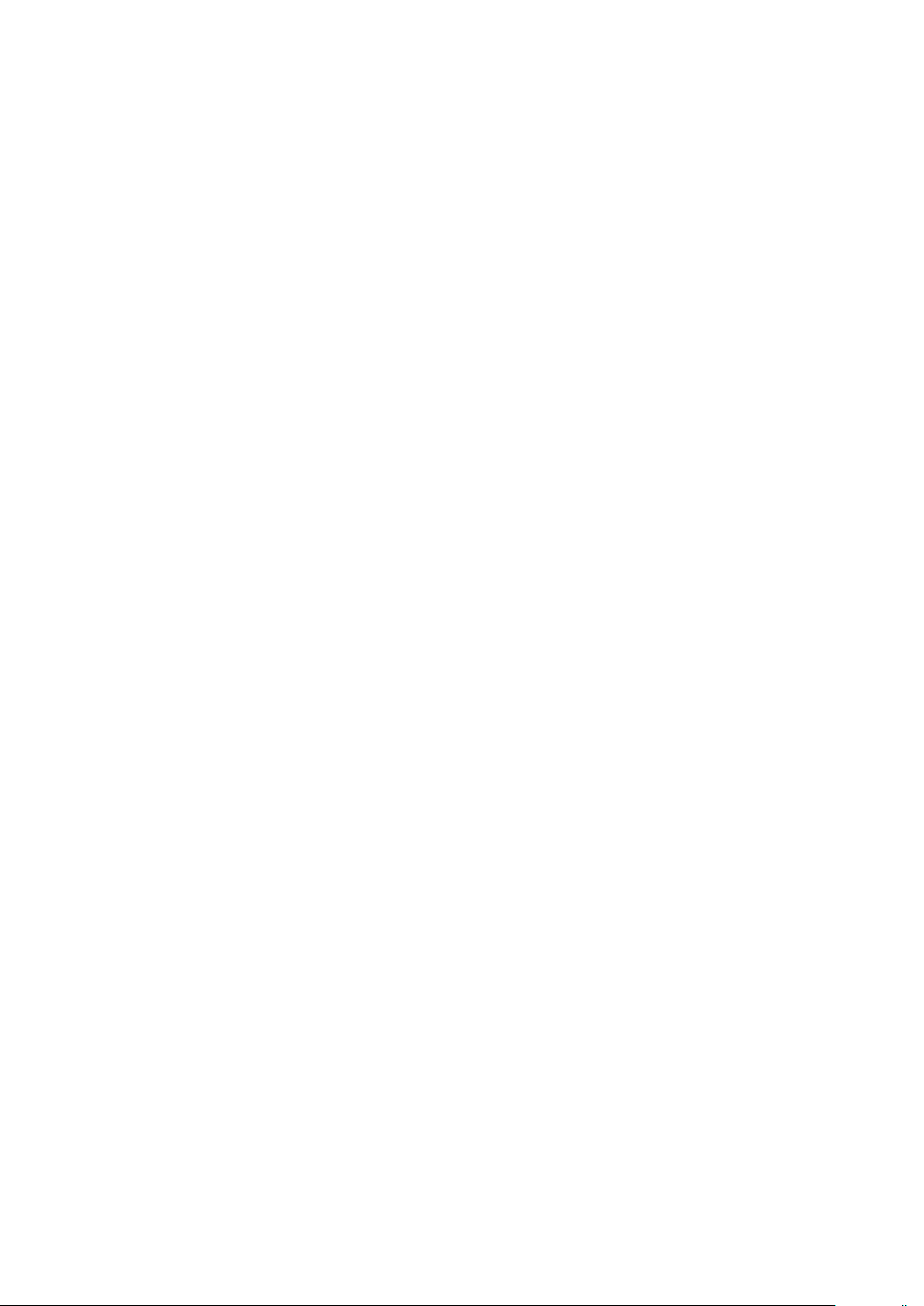
Nokia 6.2 Kasutusjuhend
Vt veebilehelt www.nokia.com/phones/sar seadme suurimat SAR-i väärtust.
Seade vastab raadiosageduskiirguse juhistele, kui seade asub vastu pead või kehast vähemalt
1,5 cm (5/8 tolli) kaugusel. Kui kannate seadet enda küljes mobiiltelefonikotis, vööklambris või
muus seadmehoidikus, ei tohiks kandevarustus sisaldada metalli ning peaks asetsema kehast
eespool nimetatud kaugusel.
Andmete või sõnumite saatmiseks on vaja head võrguühendust. Saatmine võib edasi lükkuda
seniks, kuni sideühendus on taastunud. Saatmise ajal jälgige, et seade ei asetseks kehale
lähemal kui lubatud.
Tavakasutuse ajal on SAR-i väärtused tavaliselt ülaltoodud väärtustest väiksemad. Kui kõne
jaoks pole vaja täisvõimsust, on teie seadme võimsus süsteemi tõhustamiseks ja võrguhäirete
vähendamiseks automaatselt vähendatud. Mida väiksem on võimsus, seda väiksem on SAR-i
väärtus.
Seadme mudelitel võivad olla eri versioonid ja mitu väärtust. Aja jooksul võib esineda muutusi
koostises ja kujunduses ning mõned muudatused võivad mõjutada SAR-i väärtusi.
Lisateabe saamiseks külastage veebisaiti www.sar-tick.com. Võtke arvesse, et mobiilsideseade
võib raadiosageduslikku kiirgust edastada ka siis, kui te parajasti ei helista.
Maailma tervishoiuorganisatsiooni (WHO) väitel pole praeguse teadusliku teabe kohaselt
vajalik mobiilsideseadmete kasutamisel erilisi ettevaatusabinõusid rakendada. Kui soovite
vähendada kokkupuudet kiirgusega, soovitatakse piirata seadme kasutust või kasutada
vabakäekomplekti, et viia seade peast ja kehast kaugemale. Raadiosagedusliku kiirguse
kohta lisateabe, selgituste ja arutelude lugemiseks külastage WHO veebisaiti aadressil
www.who.int/health-topics/electromagnetic-fields#tab=tab_1.
SAATE TEAVET DIGITAALÕIGUSTE HALDUSE (DRM-I) KOHTA
Selle seadme kasutamisel järgige kõiki seadusi, austage kohalikke tavasid ja teiste isikute
privaatsust ning seaduslikke õigusi, sealhulgas autoriõigusi. Autoriõigustega kaitstud fotode,
muusika ja muu sisu kopeerimiseks, muutmiseks ning edasisaatmiseks võib olla seatud
piiranguid.
AUTORIÕIGUSED JA TEATISED
Autoriõigused ja muud teatised
Toodete, funktsioonide, rakenduste ja teenuste kättesaadavus võib piirkonniti erineda.
Lisateavet saate edasimüüjalt või oma teenusepakkujalt. See seade võib sisaldada tooteid,
tehnoloogiaid või tarkvara, millele rakenduvad USA ja teiste riikide ekspordiseadused.
Seadusevastane levitamine on keelatud.
Selle dokumendi sisu on esitatud olemasoleval kujul. Kui seadus ei määra teisiti, ei anta selle
dokumendi täpsuse, usaldatavuse või sisu suhtes mingeid garantiisid, ei otseseid ega kaudseid,
sealhulgas kaudseid garantiisid kaubandusliku sobivuse või kindlal otstarbel kasutamise kohta.
© 2022 HMD Global Oy. Kõik õigused kaitstud. 56
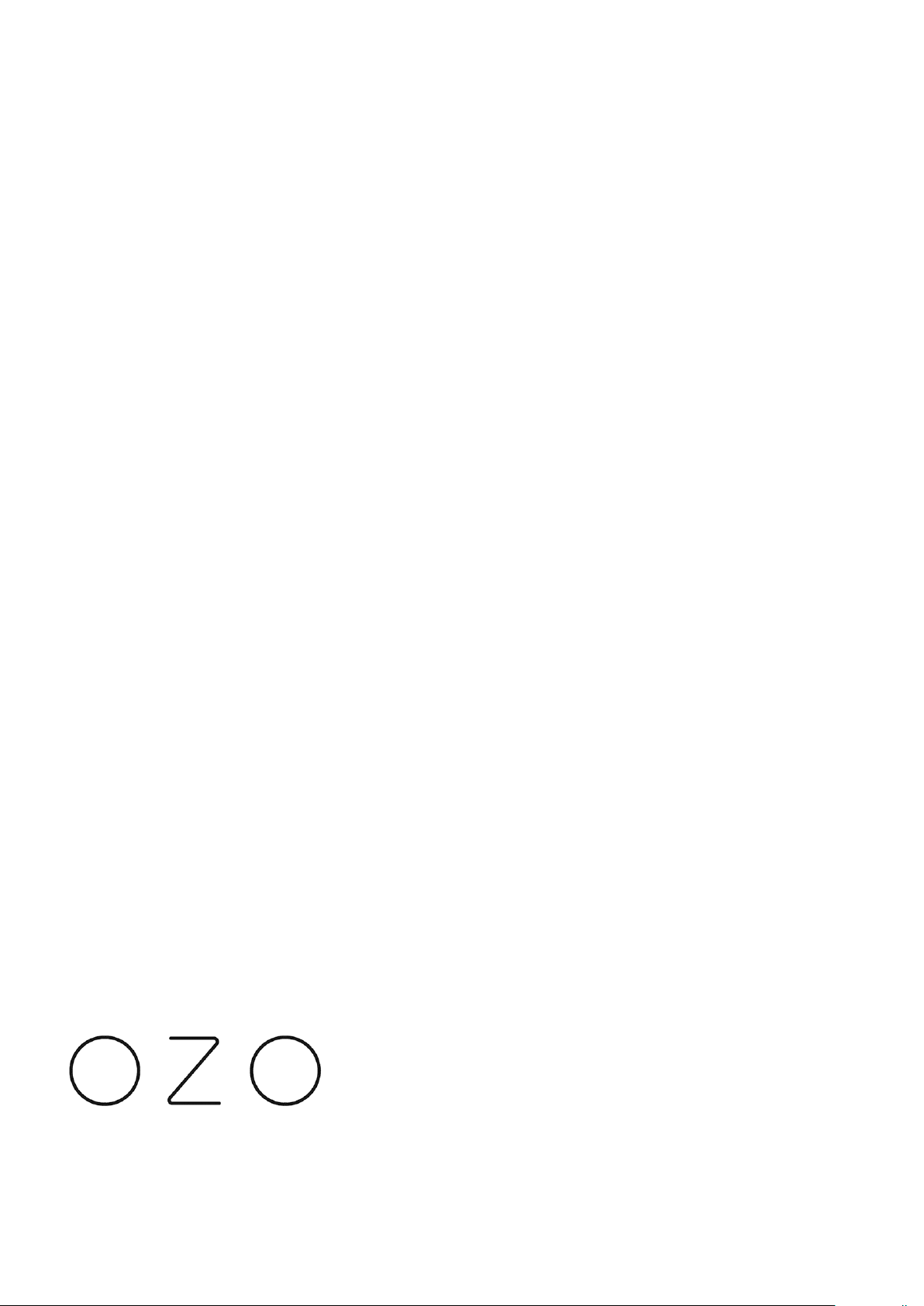
Nokia 6.2 Kasutusjuhend
HMD Global jätab endale õiguse mis tahes ajal seda dokumenti muuta või see tühistada ilma
sellest ette teavitamata.
Kohaldatava seaduse maksimaalselt lubatud ulatuses ei ole HMD Global ega ükski tema
litsentsiandjatest ühelgi juhul vastutav mis tahes andmete kadumise või saamata jäänud tulu
eest ega mis tahes otsese kahju või kaudse varalise kahju tekkimise eest olenemata selle
põhjustest.
Selle dokumendi sisu osaline või täielik paljundamine, üleandmine või levitamine mis tahes
vormis on ilma HMD Globali eelneva kirjaliku loata keelatud. HMD Global teeb pidevat
arendustööd. HMD Global jätab endale õiguse muuta ja täiustada selles dokumendis kirjeldatud
tooteid ilma sellest ette teatamata.
HMD Global ei anna seadmesse installitud muude tootjate rakendustele mingit garantiid, ei
vastuta selliste rakenduste töökindluse, sisu ega selliste rakendustega seotud tugiteenuste
(lõppkasutajale osutatavate teenuste) eest ega vahenda kaebusi. Rakenduse kasutamisel
nõustute, et see rakendus on teile antud olemasoleval kujul.
Kaartide, mängude, muusika ja videote allalaadimise ning piltide ja videote üleslaadimisega
võib kaasneda suure hulga andmete ülekandmine. Teie teenusepakkuja võib rakendada
andmesidetasu. Mõne kindla toote, teenuse või funktsiooni kättesaadavus võib piirkonniti
erineda. Lisateavet, sh teavet keelevalikute kohta, küsige oma kohalikult edasimüüjalt.
Mõned omadused, funktsioonid ja toote tehnilised andmed võivad oleneda võrgust ning neile
võivad kehtida lisatingimused ja -tasud.
Kõik tehnilised andmed, omadused ja muu teave toodete kohta võib ette teatamata muutuda.
Seadme kasutamisele kehtib ettevõtte HMD Global privaatsuspoliitika, mis on saadaval
veebilehel http://www.nokia.com/phones/privacy.
HMD Global Oy on Nokia telefonide ja tahvelarvutite kaubamärgi ainulitsentsi omanik. Nokia on
Nokia Corporationi registreeritud kaubamärk.
Google, Android ning teised seotud märgid ja logod on ettevõtte Google LLC kaubamärgid.
Bluetoothi sõnamärk ja logod kuuluvad ettevõttele Bluetooth SIG, Inc. ning HMD Global kasutab
neid litsentsi alusel.
Pixelworks ja Pixelworksi logo on ettevõtte Pixelworks, Inc. registreeritud kaubamärgid.
OZO
OZO on Nokia Technologies Oy kaubamärk.
© 2022 HMD Global Oy. Kõik õigused kaitstud. 57

Nokia 6.2 Kasutusjuhend
Qualcomm aptX
Qualcomm ja Snapdragon on ettevõtte Qualcomm Incorporated kaubamärgid, mis on
registreeritud Ameerika Ühendriikides ja teistes riikides. aptX on ettevõtte Qualcomm
Technologies International, Ltd. kaubamärk, mis on registreeritud Ameerika Ühendriikides ja
teistes riikides.
© 2022 HMD Global Oy. Kõik õigused kaitstud. 58
